Page 1
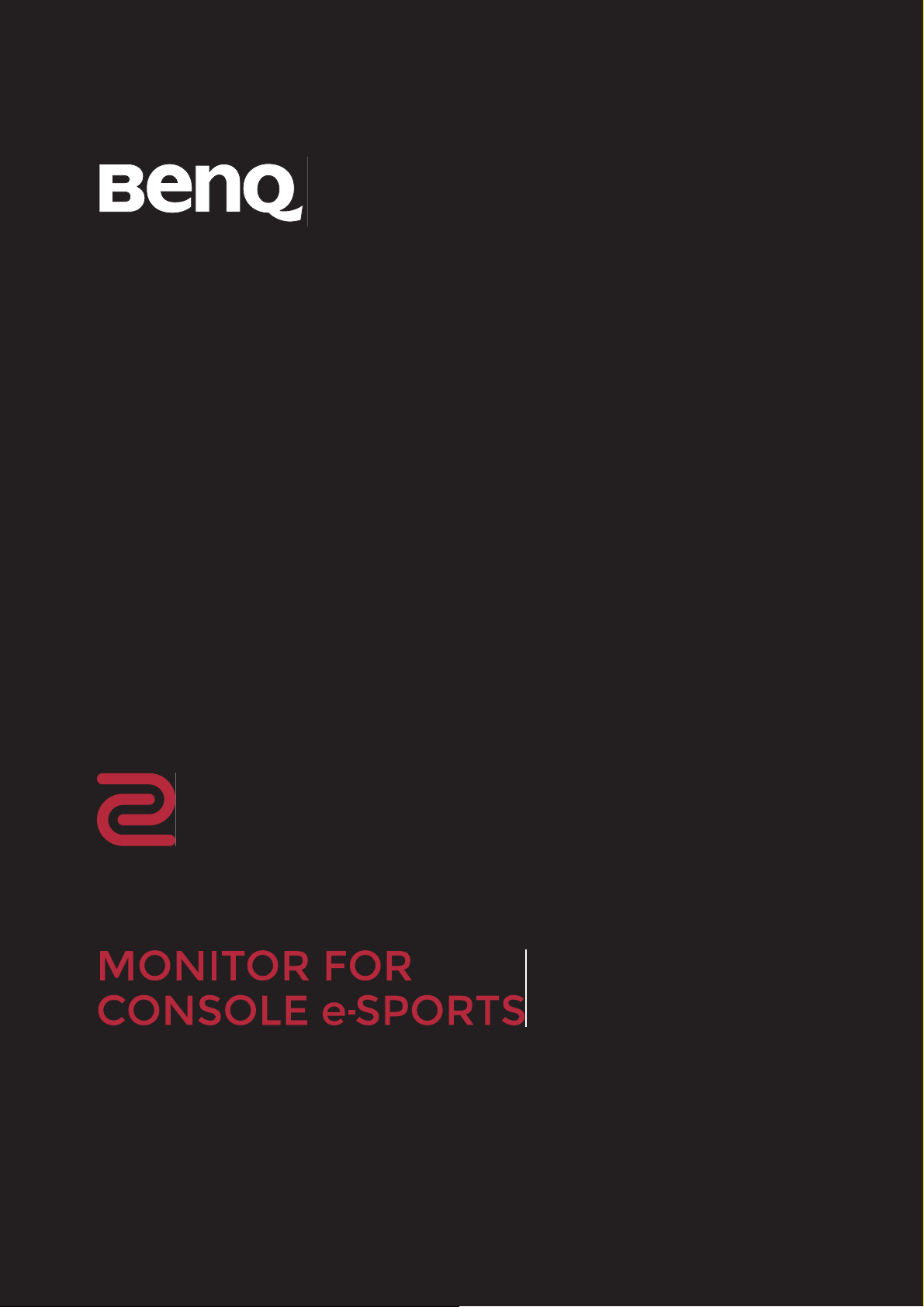
RL
RL シリーズ
ユーザー ガイド
Page 2
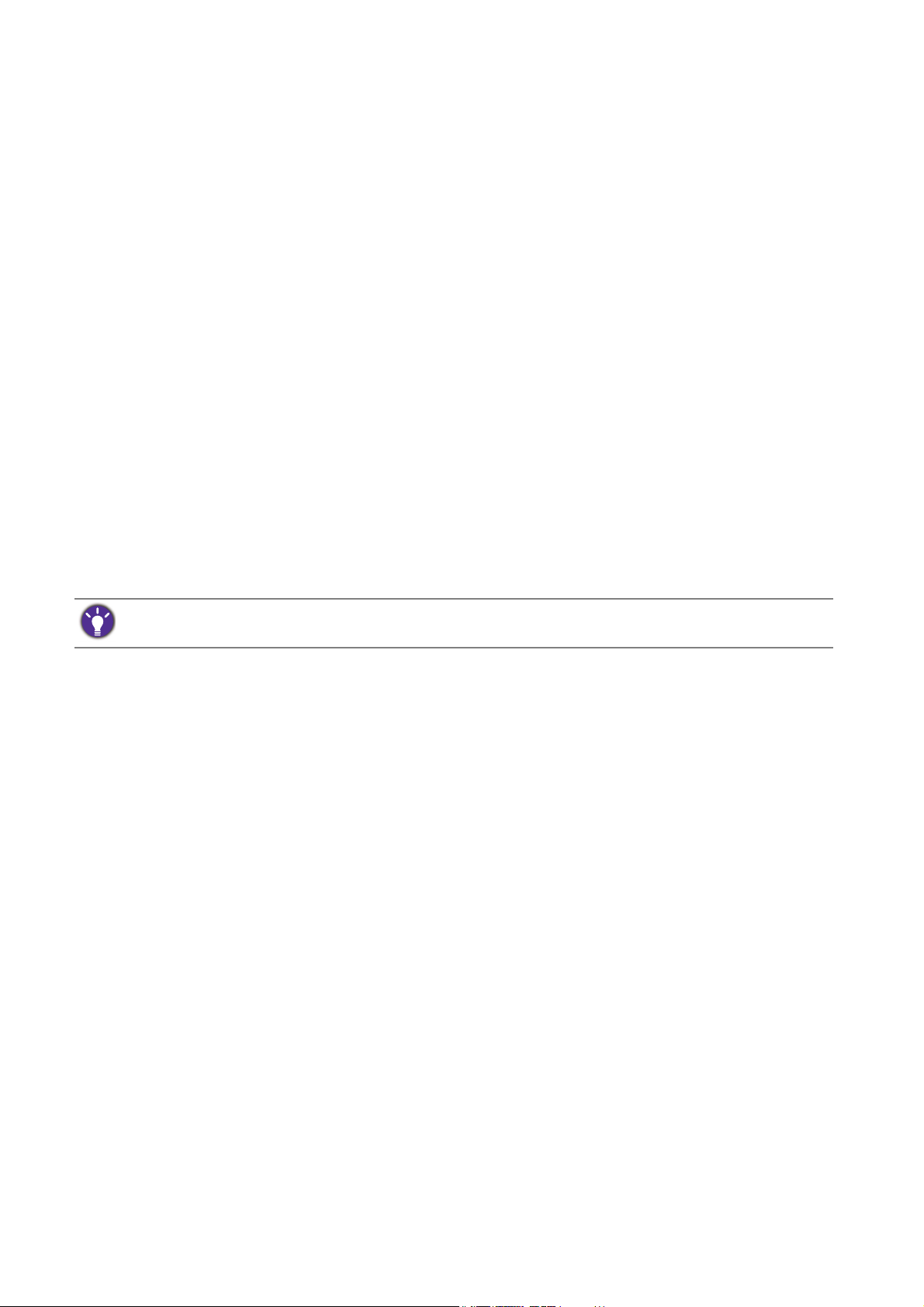
著作権
Copyright © 2018 by BenQ Corporation. All rights reserved. 本書のいかなる部分も、 BenQ
Corporation の事前の書面による同意なく、電子的、機械的、磁気的、光学的、化学
的、手動その他の手段を問わず、複製、転載、改変、検索システムへの保存、他言語
またはコンピュータ言語への翻訳を行うことはできません。
免責
BenQ Corporation は、明示的または暗示的を問わず、本書の内容に関して、特に保証、
商業的可能性、特定目的への適合性に関しては、いかなる表明または保証もいたしま
せん。また、BenQ Corporation は、お客様に改訂または修正の通知を行う義務を負う
ことなく、本書を改訂したり、本書の内容を随時修正する権利を有します。
フリッカー フリーの性能は、ケーブルの品質、電源の安定度、信号への干渉の有無、
アースの品質等の外的要素をはじめ、さまざまな要素により影響を受けます。 ( フリッ
カー フリー モデルのみが該当します。)
電源についての安全対策
モニタが最高の性能で動作するよう、また、モニタをできるだけ長くお使いいただくために、以下の
安全上の注意点に従ってください。
•AC プラグは、AC 電源から取り外すことができます。
• 電源コードは、プラグ着脱可能な装置では電源停止デバイスとして機能します。電
源コンセントは、本装置の近くに設置され、すぐに利用できる状態になっている必
要があります。
• 本製品は、ラベルのマークに示されている電源のタイプで動作させる必要がありま
す。利用可能な電源のタイプが不明の場合は、取扱店または地域の電気会社にお問
い合わせください。
• 電源コードは必ず本製品に付属の物を使用してください、同梱した電源コードセッ
トは本機以外の電気機器で使用できません。
お手入れと清掃
• お手入れ・清掃を行う前に、必ず壁のコンセントからモニタの電源コードをはずし
てください。LCD モニタの表面を、けば立ちのない非研磨性の布でふきます。液体、
エアゾール、ガラスクリーナは使用しないでください。
• キャビネット背面または上面のスロットと開口部は換気用のものです。これらの部
分をふさいだり、覆ったりしないようにしてください。モニタは、ラジエータまた
は熱源の近くや上部に置かないでください。また、適切な換気が提供されている場
所に設置してください。
• 本製品内に異物を押し込んだり、液体をこぼしたりしないようにしてください。
2
Page 3
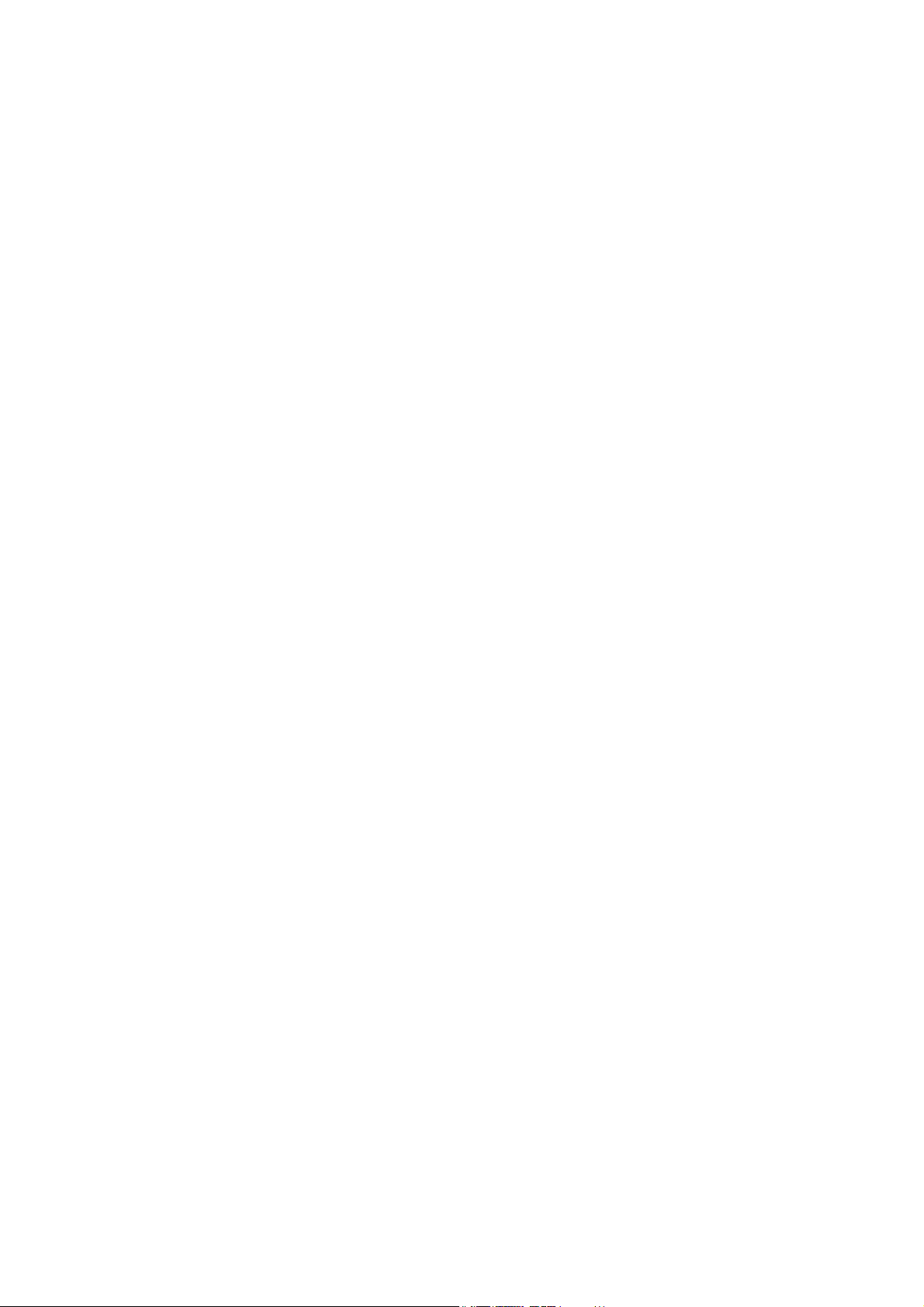
保守
本製品の保守をご自身で行わないでください。カバーを開けたり取り外したりすると、
高電圧部分やその他の危険な部分に触れるおそれがあります。上記の誤用、または落
下や取り扱いミスなどその他の事故については、認定サービス担当者に連絡を取り、
保守を依頼してください。
3
Page 4
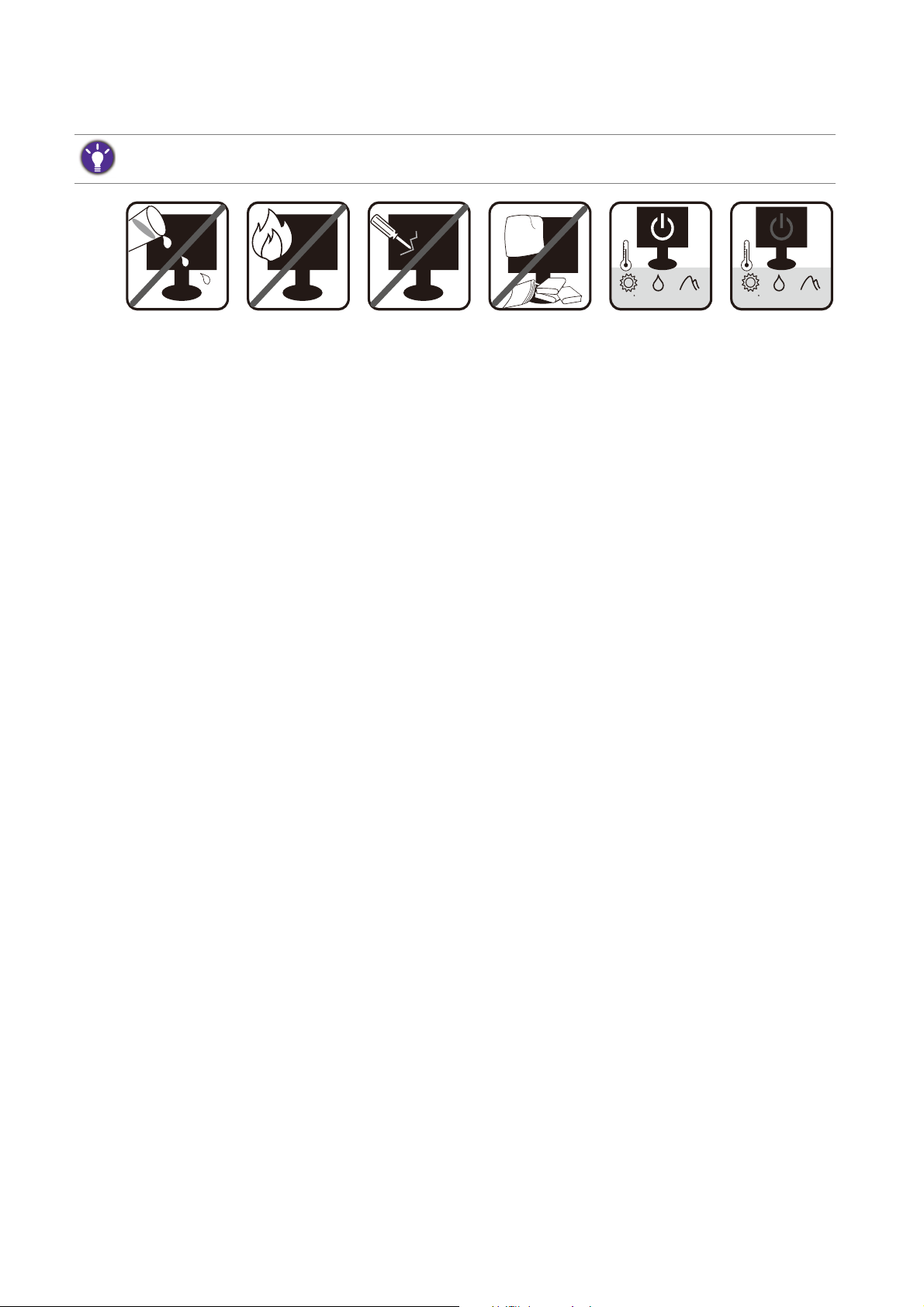
電源についての安全対策
モニタが最高の性能で動作するよう、また、モニタをできるだけ長くお使いいただくために、以下の
安全上の注意点に従ってください。
0~3000 m10~90 %0~40 C 0~12000 m10~60 %-20~60 C
• 電源コードは、プラグ着脱可能な装置では電源停止デバイスとして機能します。 電源
コンセントは、本装置の近くに設置され、すぐに利用できる状態になっている必要
があります。
• 本製品は、ラベルのマークに示されている電源のタイプで動作させる必要がありま
す。 利用可能な電源のタイプが不明の場合は、取扱店または地域の電気会社にお問い
合わせください。
• クラス I のプラグ可能な機器タイプ A は、保護されたアースに接続する必要があり
ます。
• AC プラグは、AC 電源から取り外すことができます。
• (リモコンが付いている場合)適切できなタイプの電池をお使いになると、爆発する
恐れがあります。 使用済みの電池は、指示に従って破棄してください。
アダプタ付きのモデル:
• 本 LCD モニタに付属の電源アダプタだけをご使用ください。 別のタイプの電源アダ
プタをご使用になると、故障の原因となり大変危険です。
• 機器を操作したり、バッテリーを充電したりするためにアダプタを使用するときに
は、十分な通気を確保してください。 電源アダプタを紙やその他の物で覆わないでく
ださい。 キャリーケースに入れたままで電源アダプタをご使用にならないでくださ
い。
• 電気アダプタを適切な電源に接続します。
• 電源アダプタをお客様ご自身で補修することはお止めください。 内部に補修可能な
パーツは含まれていません。 故障したり、濡れたりした場合には、本体を交換してく
ださい。
お手入れと清掃
• 床の上、または机の上に直接モニタを下向きに置かないでください。そうしなけれ
ば、パネル面にキズがつく恐れがあります。
• 機器を操作する前に、建物構造にしっかりいと固定されていなければなりません。
• (壁および天井取り付けに対応するモデル)
• モニタおよびモニタ取り付けキットは、平らな壁面に取り付けてください。
4
Page 5
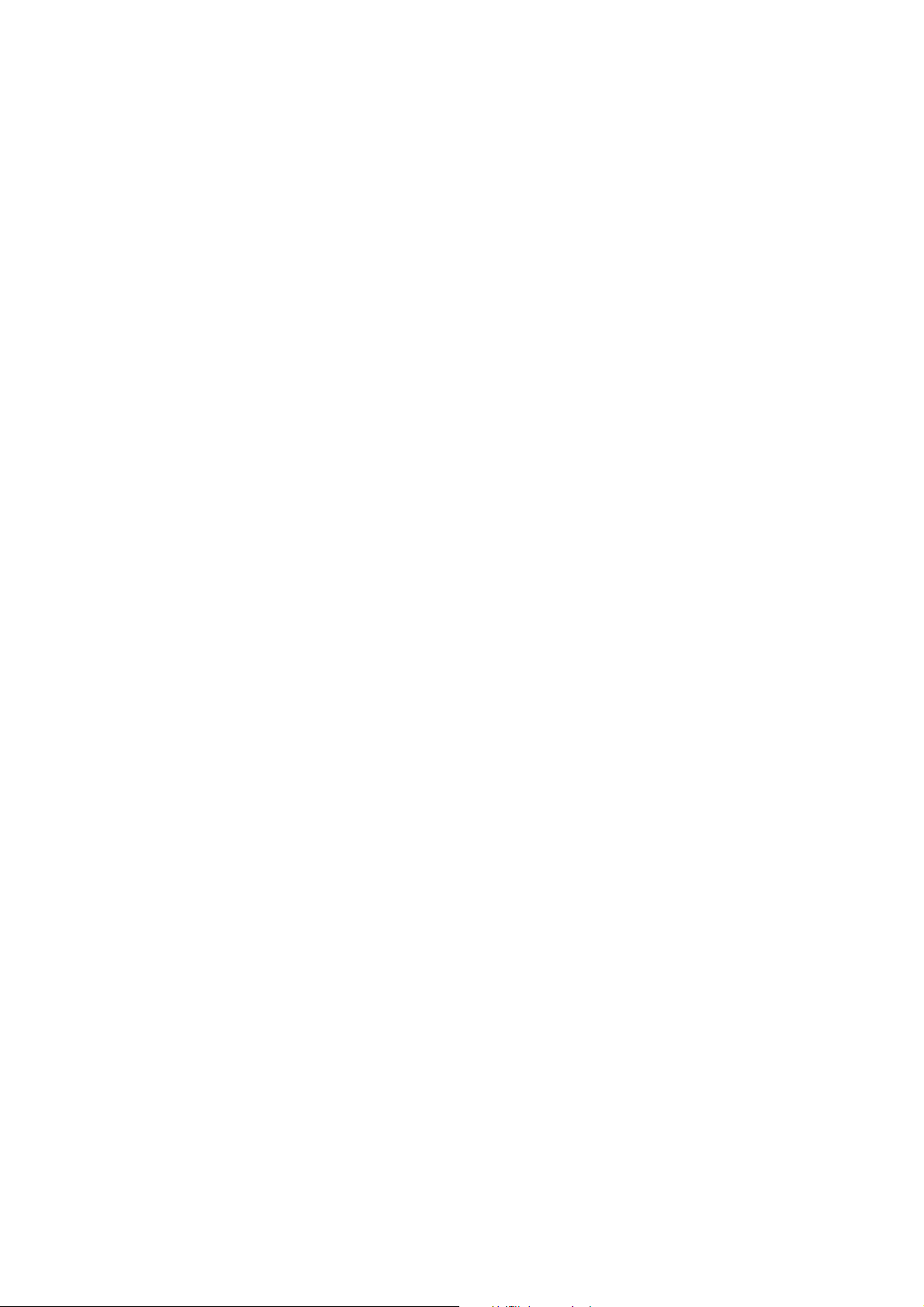
• 壁の素材と標準の壁取り付けブラケット(別売り)がモニタの重量を支えるのに
十分な強度を備えているか確認してください。
• ケーブルを LCD モニタから外すときには、まずモニタのスイッチと電源を切っ
てください。
• 清掃を行う前に、必ず壁のコンセントからモニタの電源コードをはずしてください。
LCD モニタの表面を、けば立ちのない非研磨性の布でふきます。 液体、エアゾール、
ガラスクリーナは使用しないでください。
• キャビネット背面または上面のスロットと開口部は換気用のものです。これらの部
分をふさいだり、覆ったりしないようにしてください。モニタは、ラジエータまた
は熱源の近くや上部に置かないでください。また、適切な換気が提供されている場
所に設置してください。
• ケガやモニタの故障の原因となりますので、モニタの上に重いものを載せないでく
ださい。
• モニタの梱包材料は、将来搬送する必要があるときのために捨てずに保管しておい
てください。
• 電力定格、製造日、ID 表示については、製品ラベルをご覧ください。
保守
• 本製品の保守をご自身で行わないでください。カバーを開けたり取り外したりする
と、高電圧部分やその他の危険な部分に触れるおそれがあります。 上記の誤用、また
は落下や取り扱いミスなどその他の事故については、認定サービス担当者に連絡を
取り、保守を依頼してください。
• 購入店にお問い合わせになるか、www.BenQ.com からお住まいの国のウェブサイト
をご覧ください。
注意
• モニタから 50 ~ 70 cm(20 ~ 28 インチ)程度離れてください。
• 長時間スクリーンを見つめたままでいると、眼精疲労を生じさせ視力が低下する場
合があります。 1 時間作業を行うごとに 5 ~ 10 分間目を休めてください。
• 遠くにある物を見つめることで、目の疲れを軽減できます。
• 頻繁に瞬きをしたり、目の体操をするとドライアイを防止することができます。
5
Page 6
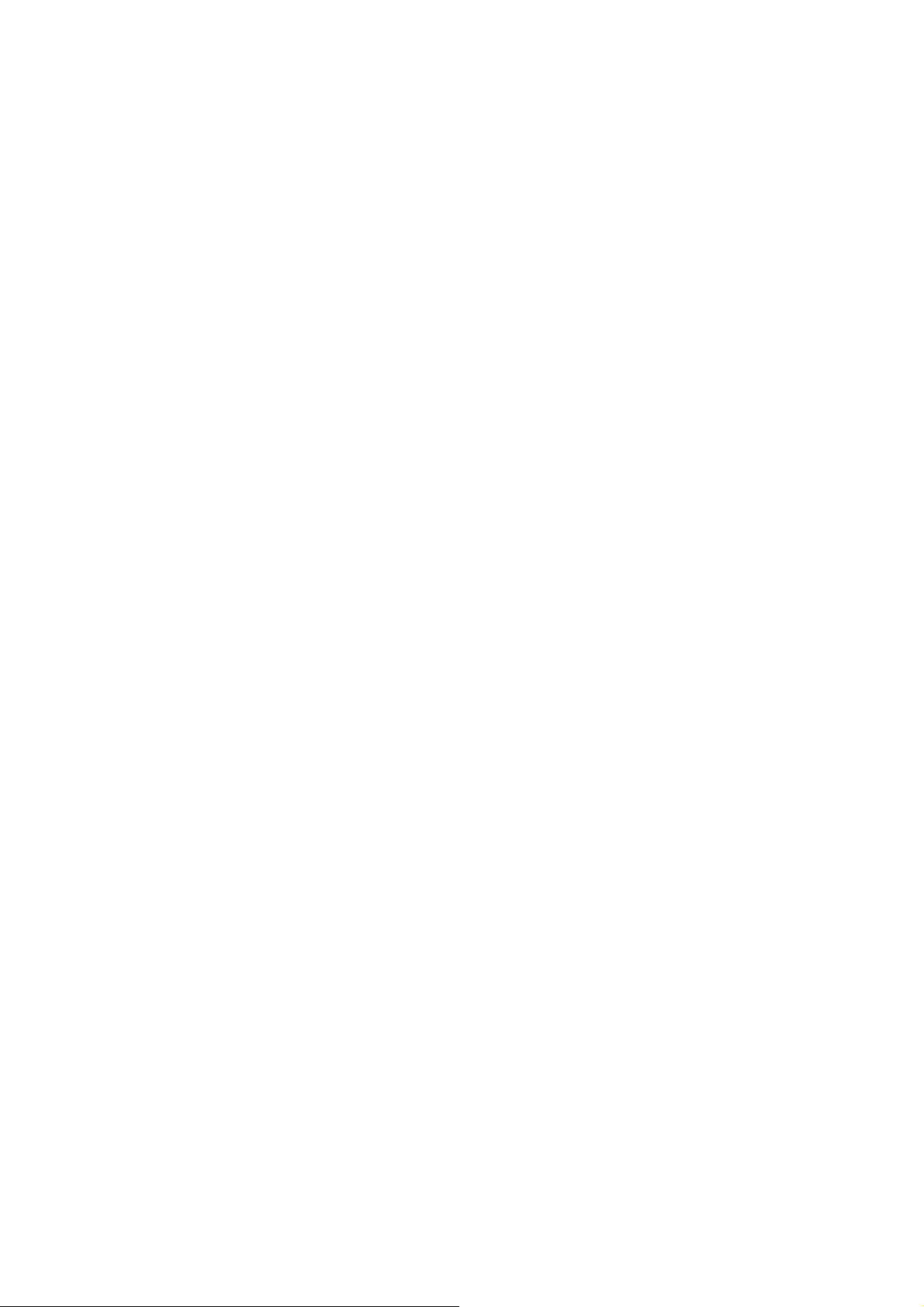
目次
著作権 ...........................................................................................................................................2
はじめに .......................................................................................................................................7
モニタの外観 ..............................................................................................................................9
前面ビュー................................................................................................................................................. 9
背面ビュー................................................................................................................................................. 9
モニタハードウェアの取り付け方法 ............................................................................. 10
ベースの取り外し ................................................................................................................................. 15
モニタの高さ調節 ................................................................................................................................. 16
モニタの回転 .......................................................................................................................................... 17
表示角度の調整...................................................................................................................................... 18
モニタ取り付けキットの使用方法 ................................................................................................. 19
BenQ モニタの特長を生かすために ............................................................................... 20
新しいコンピュータにモニタをインストールするには ........................................................ 21
既存のコンピュータでモニタをアップグレードするには ................................................... 22
Windows 10 システムへのインストール方法(特定モデルのみ) ...................................... 23
Windows 8 (8.1) システムへのインストール方法 ..................................................................... 24
Windows 7 システムへのインストール方法 ............................................................................... 25
モニタの調整 ........................................................................................................................... 26
コントロール パネル ........................................................................................................................... 26
基本メニュー操作 ................................................................................................................................. 27
画像の最適化 .......................................................................................................................................... 28
ホットキーのカスタマイズ............................................................................................................... 29
自分のゲームモードを設定する...................................................................................................... 29
画面モードの調整 ................................................................................................................................. 30
スマート スケーリングを使う ......................................................................................................... 30
メインメニューのナビゲート ........................................................................................... 31
表示メニュー .......................................................................................................................................... 32
画像メニュー .......................................................................................................................................... 34
画像の詳細設定メニュー ................................................................................................................... 37
設定を保存メニュー ............................................................................................................................ 41
オーディオメニュー ............................................................................................................................ 42
システム メニュー ................................................................................................................................ 43
トラブルシューティング .................................................................................................... 47
よくある質問 (FAQ) ............................................................................................................................. 47
それでも解決できないときは .......................................................................................................... 49
6
6/8/18
Page 7
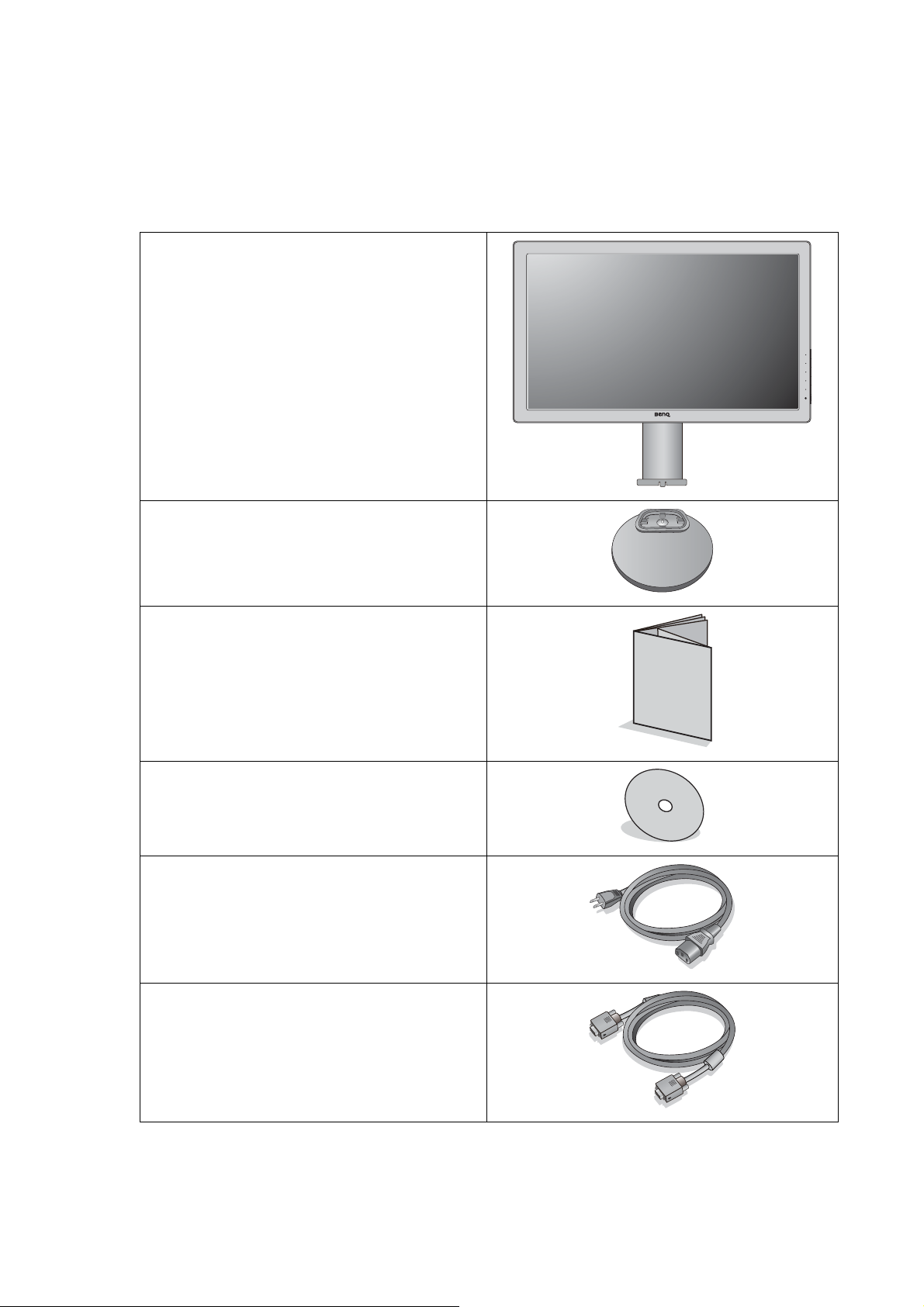
はじめに
以下のものが揃っていることを確認してください。 万一、不足しているものや破損し
ているものがあった場合には、製品をお買い上げいただいた販売店まで直ちにご連絡
ください。
BenQ LCD モニタ
モニタベース
クイック スタート ガイド
CD-ROM
電源コード
(地域によって製品図が異なる場合があ
ります。)
ビデオケーブル: D-Sub
(オプション アクセサリ、別売り)
はじめに
7
Page 8
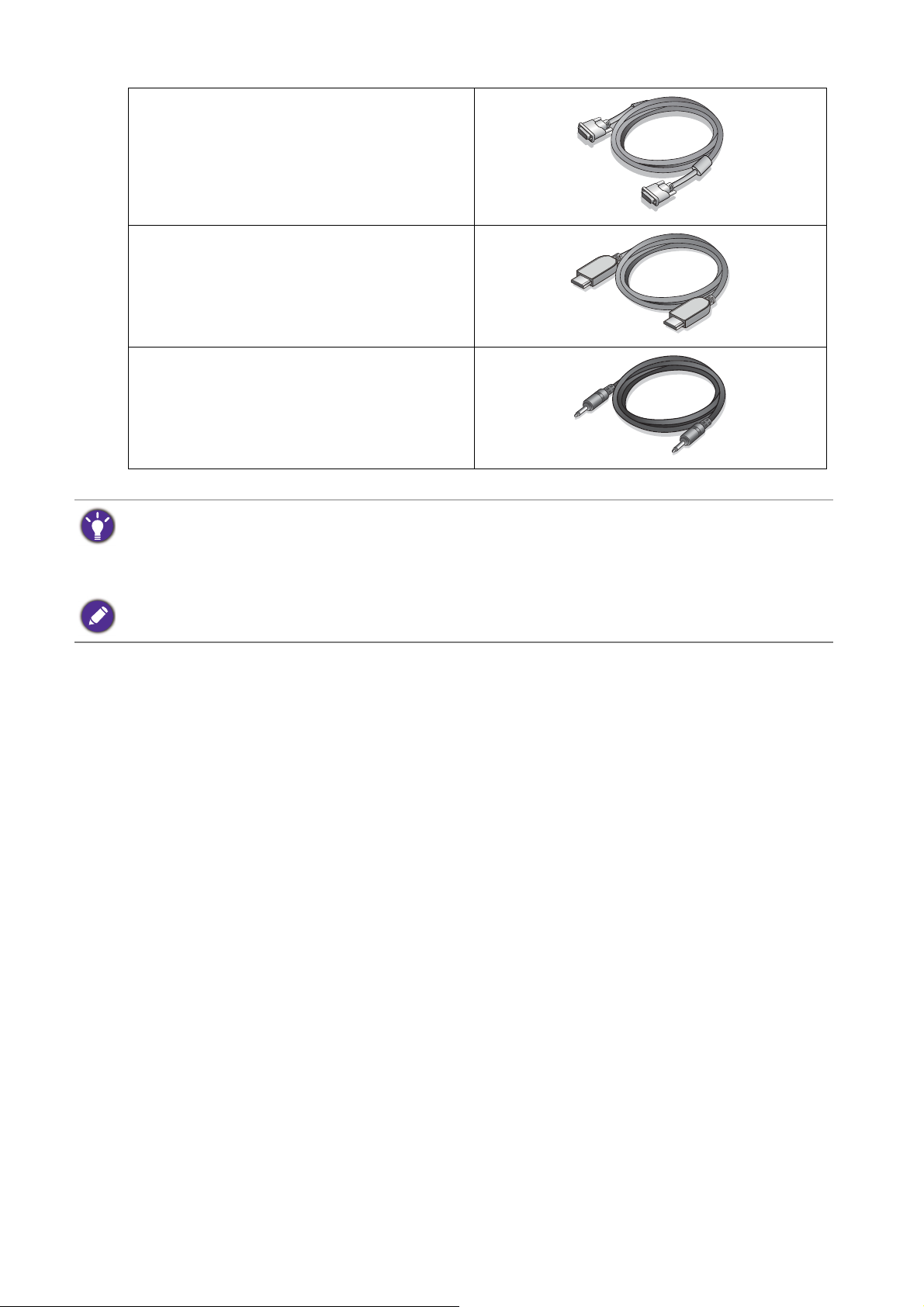
ビデオケーブル: DVI-D
(オプション アクセサリ、別売り)
ビデオケーブル: HDMI
オーディオケーブル
(オプション アクセサリ、別売り)
• アクセサリ類やここに示す画像は、実際の製品とは異なる場合があります。この製品に付帯されて
いないケーブルは、個別に購入することができます。
• モニタの梱包材料は、将来搬送する必要があるときのために捨てずに保管しておいてください。 専用
の発泡スチロールは、移動中にモニタを保護するのに適しています。
製品とアクセサリ類は、小さいお子様の手の届かない場所に保管してください。
8
はじめに
Page 9
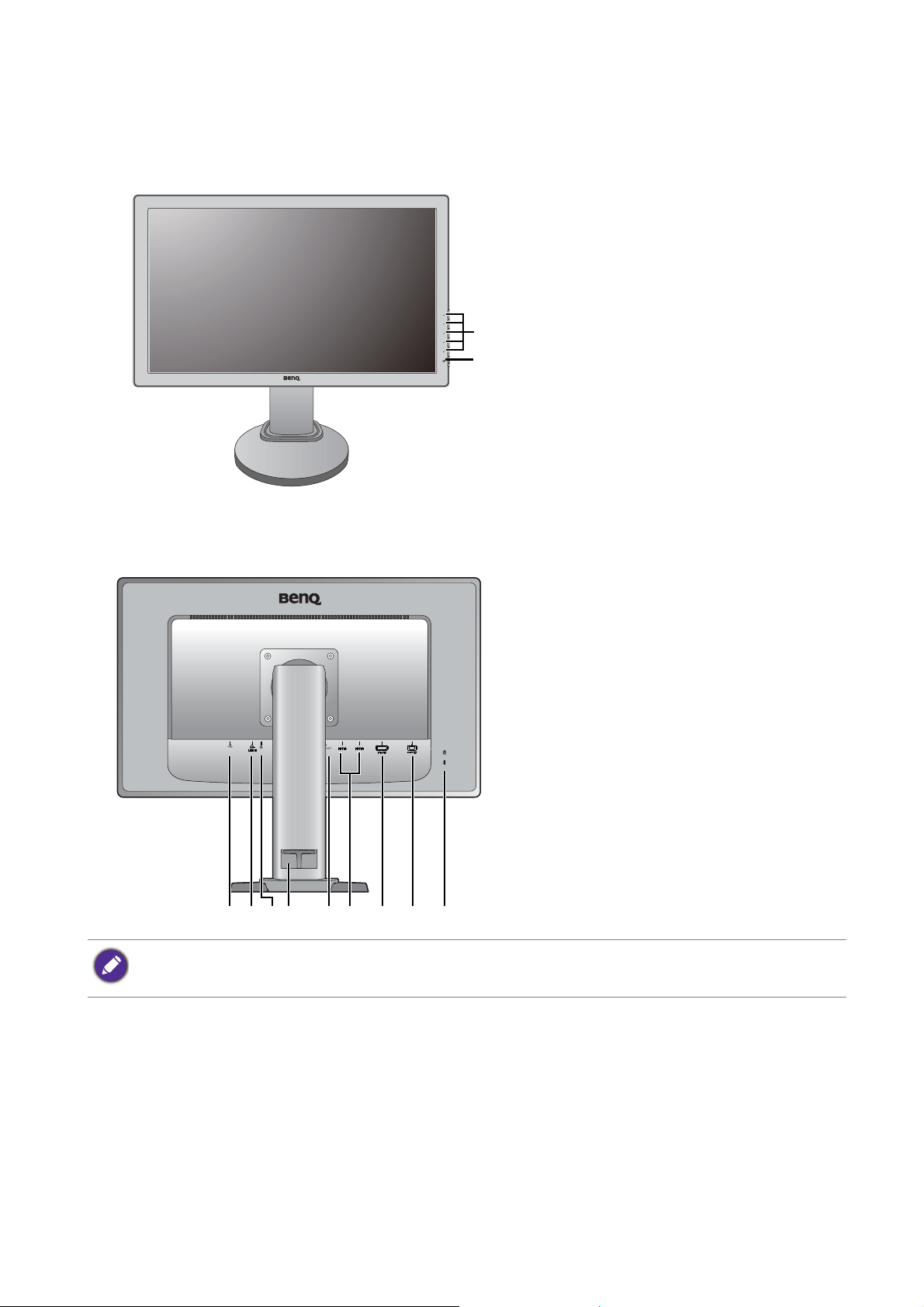
モニタの外観
1
2
435678910
11
前面ビュー
背面ビュー
1. コントロールボタン
2. 電源ボタン
• 上記の例はモデルにより異なります。
• 地域によって製品図が異なる場合があります。
3. AC 電源入力ジャック
4. オーディオ入力
5. ヘッドフォンジャック
6. ケーブルクリップ
7. HDMI 出力ソケット (入力
ソースが HDMI のときに有効
です。)
8. HDMI ソケット
9. DVI-D ソケット
10. D-Sub ソケット
11. Kensington ロックスロット
モニタの外観
9
Page 10
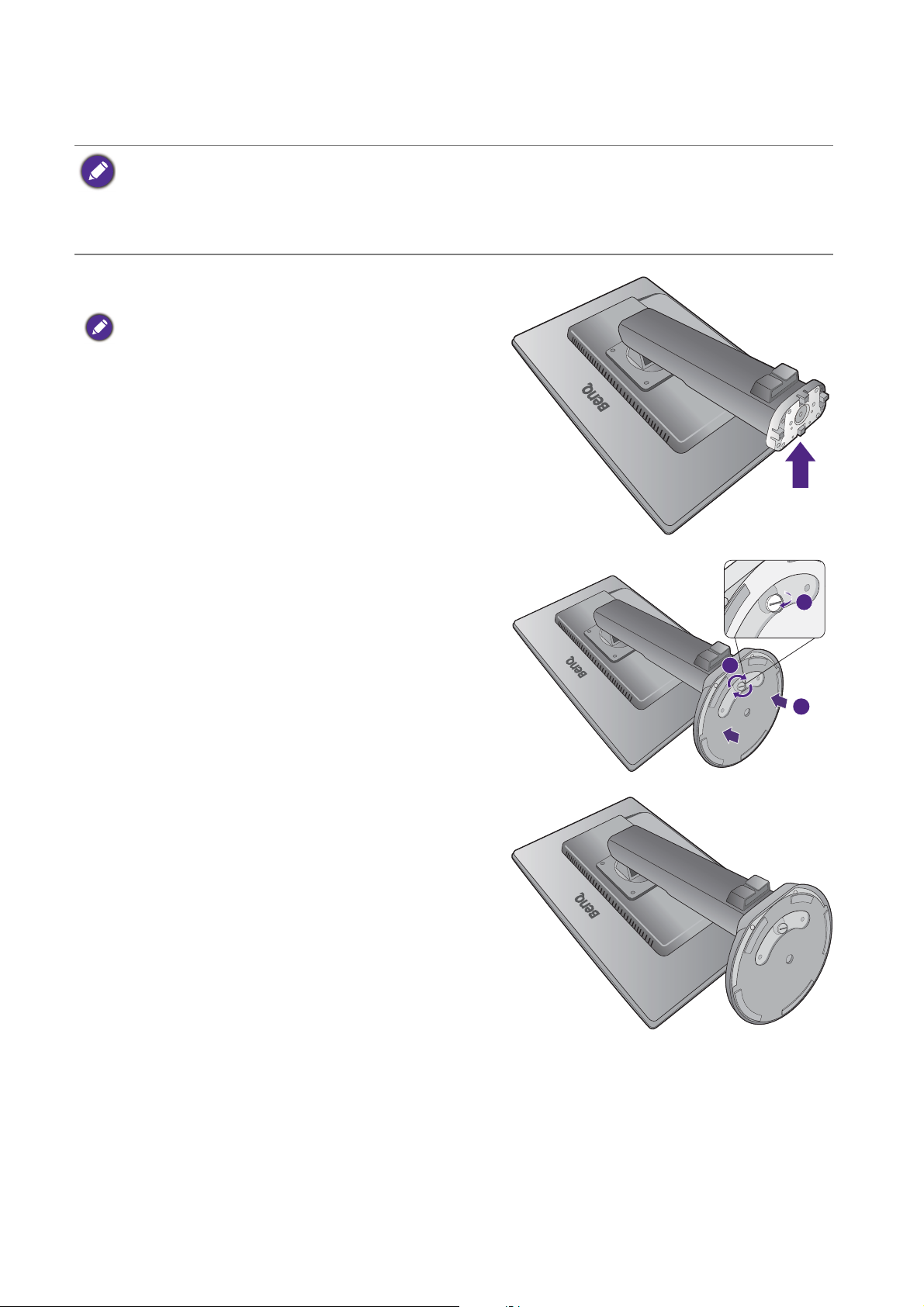
モニタハードウェアの取り付け方法
• モニタベースの取り付けや取り外しを行う場合には、平らで物や突起物がない安定した場所の上で
行って下さい。モニタが転倒・落下して怪我や故障の原因となります。
また、モニタベースの取り付けや取り外しを行う際には、必ずモニタの電源プラグをコンセントか
ら抜いて行ってください。感電や故障の原因となります。
• 次の画像は参照用です。出入力ジャックの有無は、購入されたモデルにより異なります。
1. モニタベースを設置します。
物や突起物がない平らで安定した場所に、モニタの
画面が傷つかないようにクッションとして柔らかい布
などを敷き、モニタの画面を下向きにしておきます。
物や突起物などがございますと傷や破損の原因となり
ます。
モニタをしっかりと持ち、モニタのスタンドアー
ムを上に引き上げてください。
スタンドベースのソケットとスタンドアームの端
の向きを合わせて、カチッという音がしてロック
されるまで押し込んでください。
ゆっくりと引き上げてみて、しっかりと設置され
たことを確認します。
ゆっくりとモニタを持ち上げて、机の上に正面を
向くように設置します。
2
3
1
10
モニタハードウェアの取り付け方法
Page 11
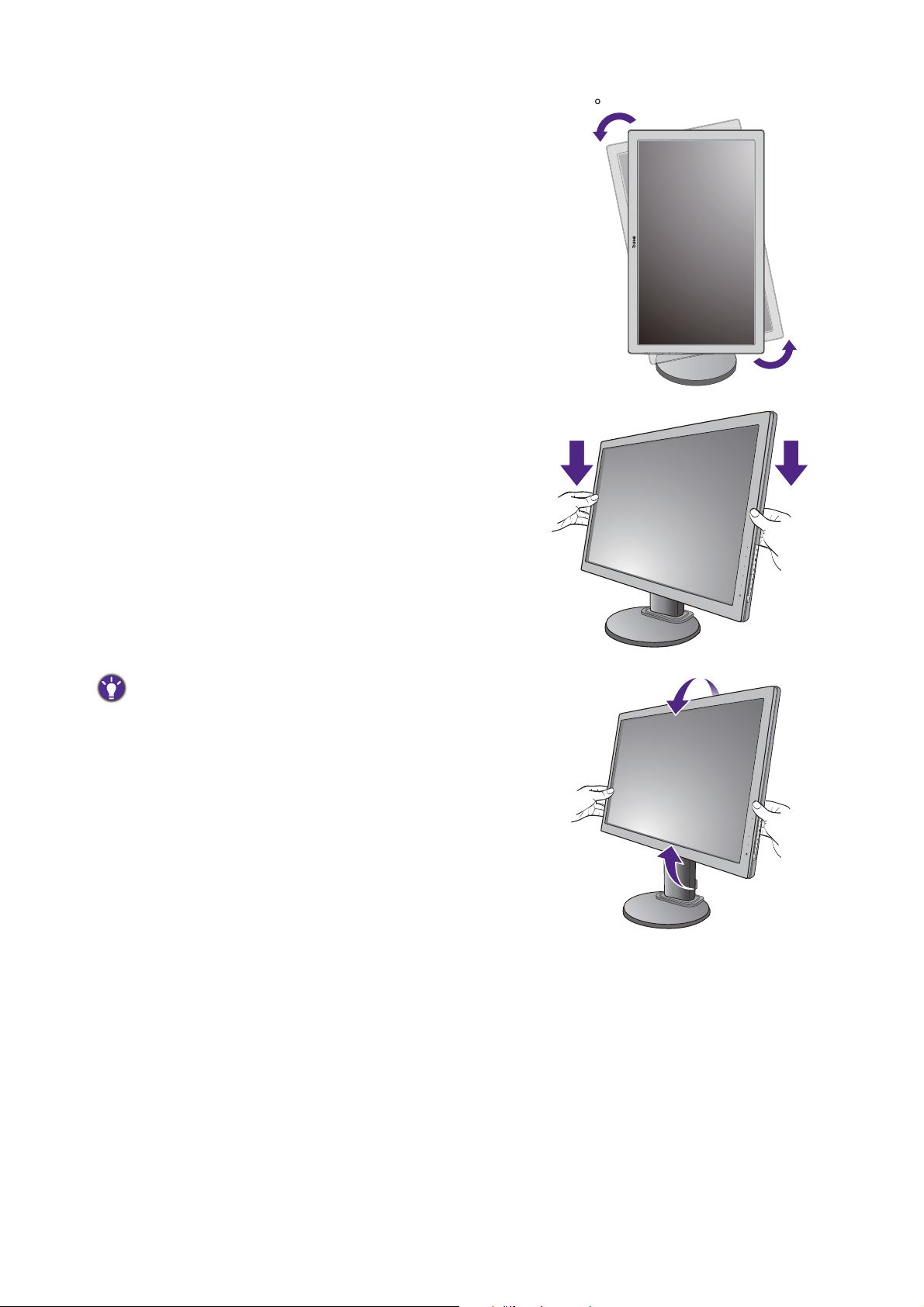
モニタを最高の高さになるまで伸ばします。 次に
-5
O
~ +15
O
モニタを傾けます。 次に図に示すとおり、モニタ
を左回りに 90 度回転させます。
モニタスタンドの高さを調整したい場合があるか
もしれません。 詳細は、16 ページの「モニタの高
さ調節」 を参照してください。
-90
照明の反射を最小限に留めるために、モニタの位置と
スクリーンの角度を調整してください。
-5
-5
O
O
~ +15
~ +15
O
モニタハードウェアの取り付け方法
11
Page 12
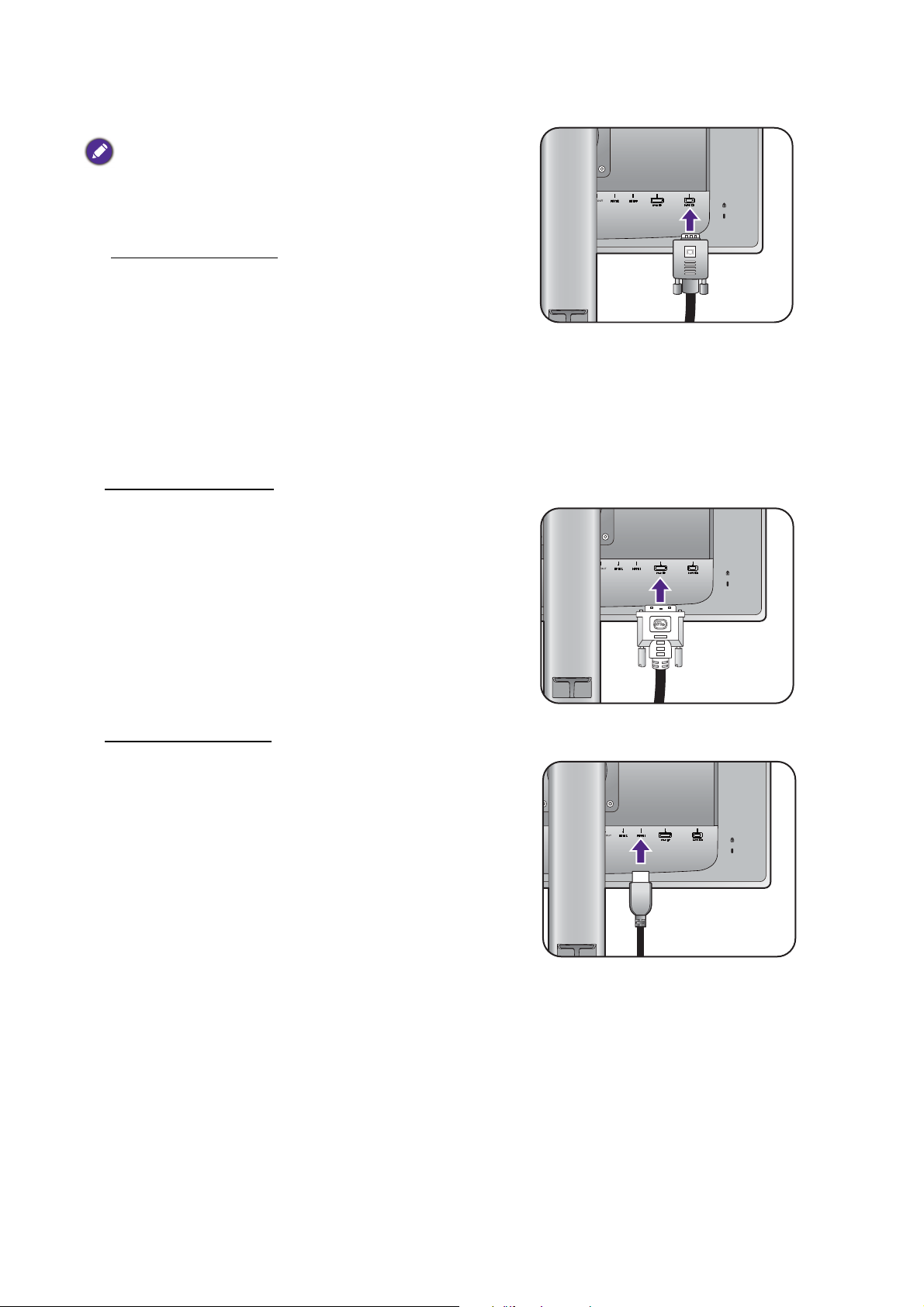
2. PC ビデオケーブルを接続します。
同一 PC に DVI-D ケーブルと D-Sub ケーブルを同時に
使用しないでください。 これらのケーブルは、2 台の
異なる PC と適切なビデオシステムがある場合のみ同
時に使用することができます。
D-Sub ケーブルの接続
D-Sub ケーブルのフェライトフィルタが付いてい
ない方のプラグをモニタのビデオソケットに接続
します。 フェライトフィルタが付いている方のプ
ラグをコンピュータのビデオソケットに接続し
ます。
使用中にプラグが外れないように、すべてのネジ
をしっかり締めてください。
DVI-D
ケーブルの接続
DVI-D ケーブルのフェライトフィルタが付いていな
い方のプラグをモニタのビデオソケットに接続しま
す。 フェライトフィルタが付いている方のプラグを
コンピュータのビデオソケットに接続します。
使用中にプラグが外れないように、すべてのネジを
しっかり締めてください。
HDMI
ケーブルの接続
HDMI ケーブルのプラグを、モニタの HDMI ポート
に接続します。 ケーブルのもう片端を、デジタル出
力装置の HDMI ポートに接続します。
12
モニタハードウェアの取り付け方法
Page 13
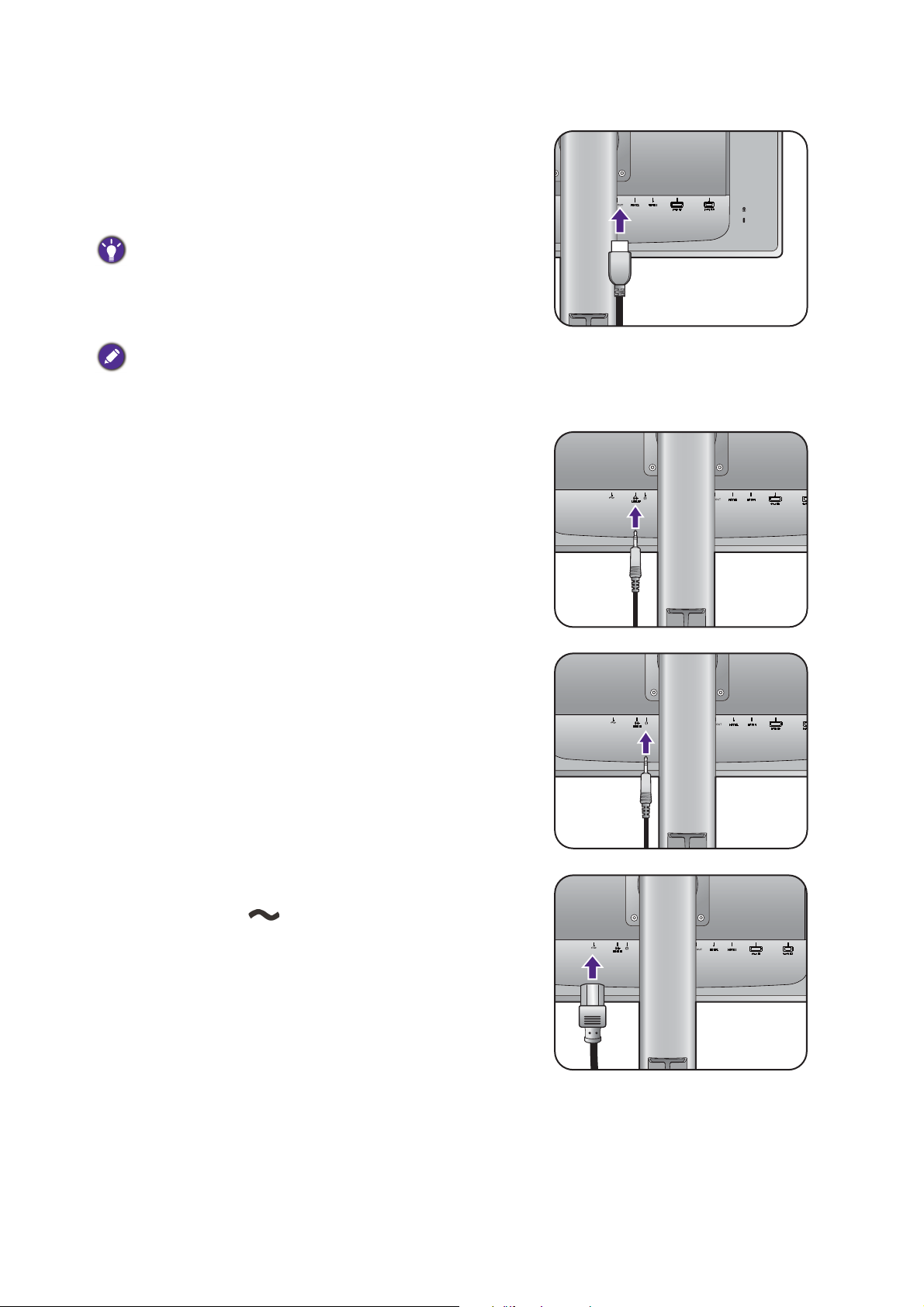
(入力ソースが HDMI のときに有効です。)
モニタから信号を出力するには、HDMI ケーブル
のプラグをモニタの HDMI 出力ポートに繋いでく
ださい。 ケーブルのもう片端を、デジタル入力装
置の HDMI ポートに接続します。
複数のビデオ通信方式がある場合は、接続を行う前に、
各ビデオケーブルの画質を考慮して入れてください。
- 良い画質: HDMI / DVI-D
- 標準画質: D-Sub
製品に同梱されているビデオケーブルと右図に示すソ
ケットは、お住まい地域で販売される製品によって異
なる場合があります。
3. オーディオケーブルを接続します。
オーディオケーブルでモニタ背面のソケット
(入力)とコンピュータのオーディオ出力を接続し
ます。
またモニタの背面にあるヘッドフォンジャックに
ヘッドフォンを接続することもできます。
4. モニタに電源ケーブルを接続します。
モニタの背面の と記載されたソケットに電源
コードをつなぎます。 この時点では、まだコンセ
ントにプラグを差し込まないでください。
モニタハードウェアの取り付け方法
13
Page 14
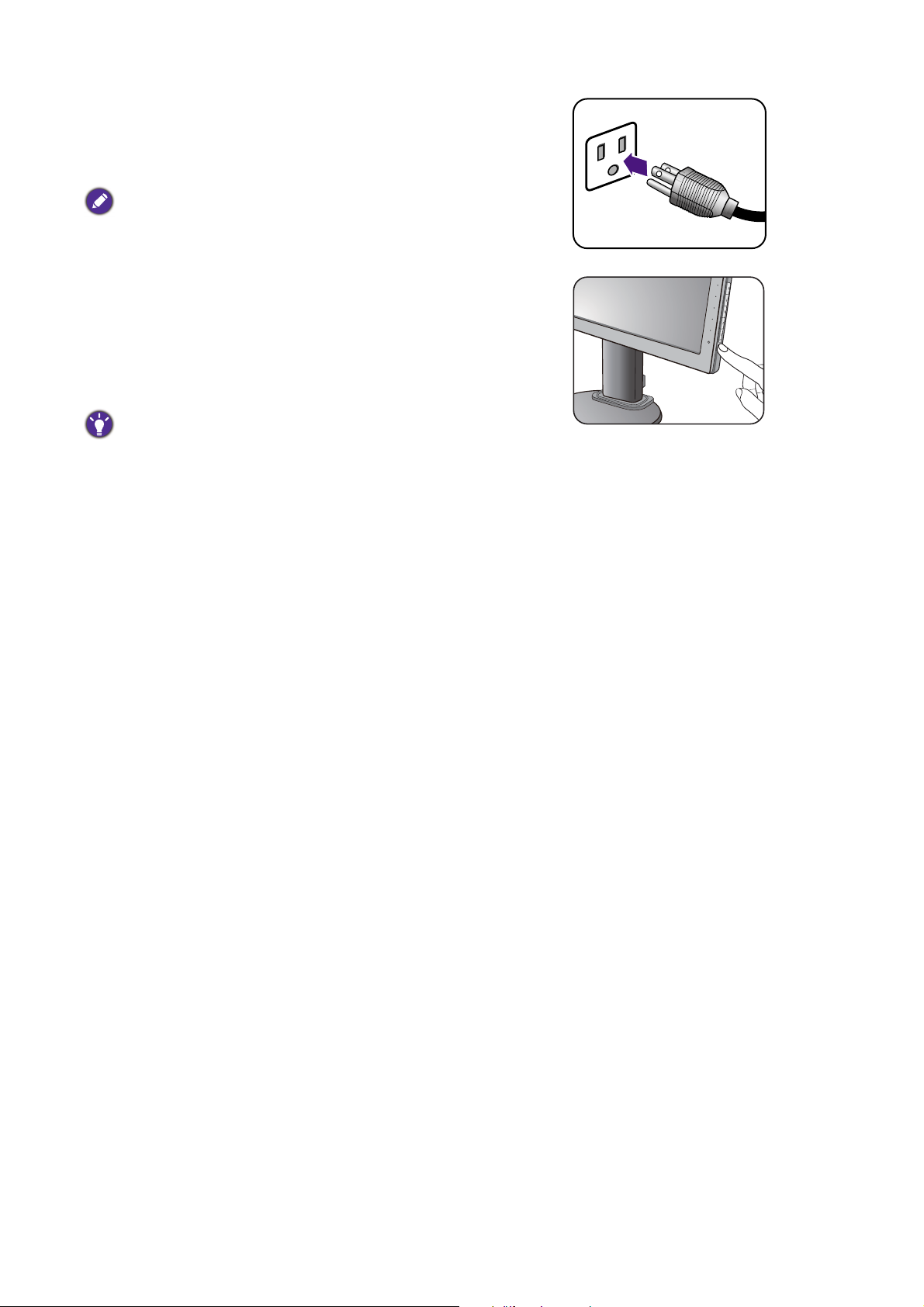
5. 電源に接続し、電源をオンにします。
電源コードをコンセントに差し込んで、電源を入
れます。
地域によって製品図が異なる場合があります。
モニタの電源ボタンを押して、モニタをオンにし
ます。
コンピュータの電源も入れて、20 ページの「BenQ
モニタの特長を生かすために」 の手順にしたがっ
て、モニタソフトをインストールしてください。
本製品を長くお使いいただくため、電源の操作はコン
ピュータを使用して行ってください。
14
モニタハードウェアの取り付け方法
Page 15
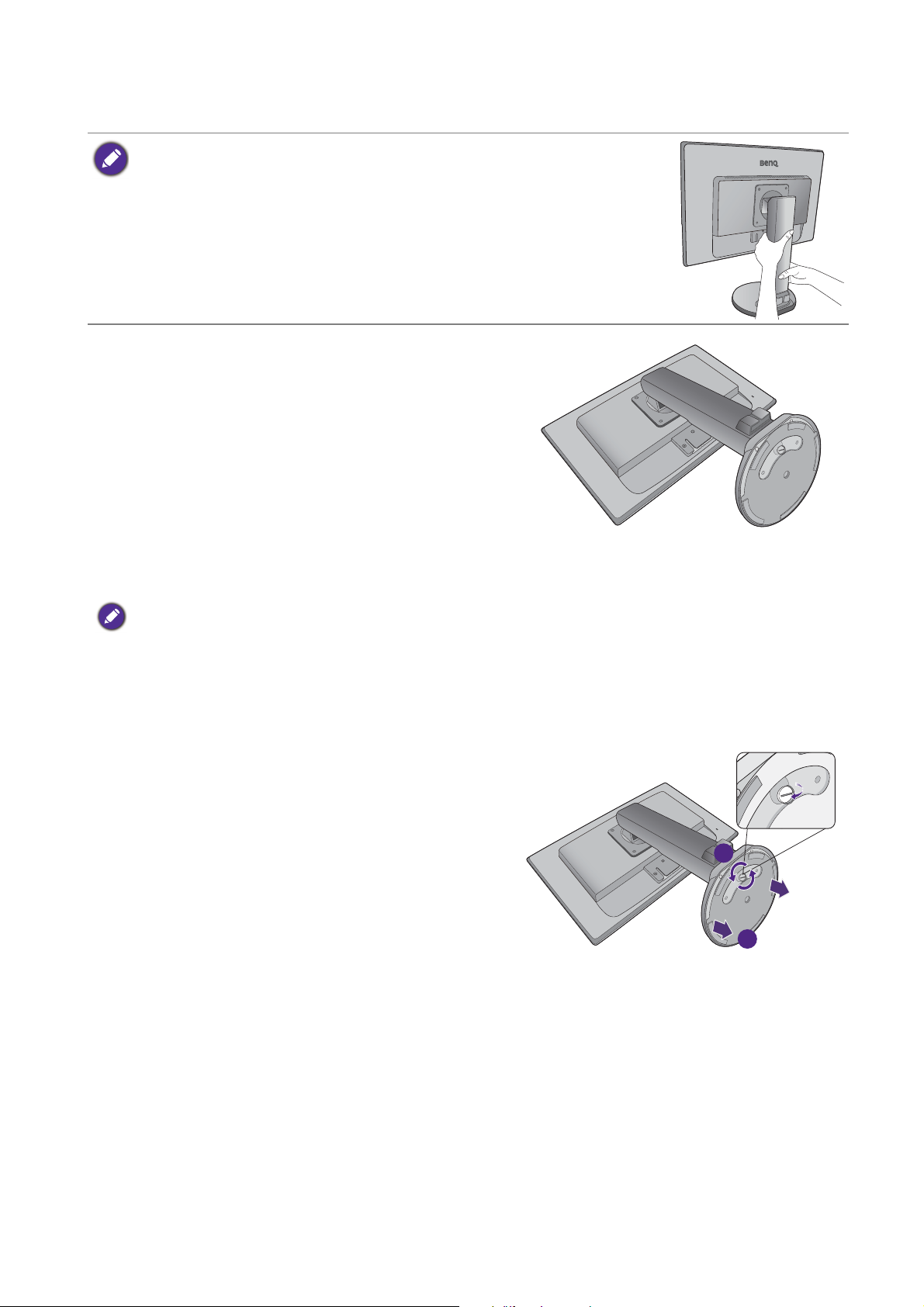
ベースの取り外し
モニタを正しく移動させるには、モニタを最大の高さまで引き伸ばし、図
に示すとおりモニタの上に片手を置き、もう片方の手をスタンドの下に手
を置きます。
1. モニタと作業場所の準備。
電源ケーブルを外す前にモニタの電源を切ります。
モニタ信号ケーブルを外す前に、コンピュータの
電源も切ります。
ディスプレイをゆっくりと持ち上げて、スタンド
を最高の高さまで引き伸ばします。
ベースを取り外す際モニタとスクリーンにキズが
つかないように、机の上の物を一旦別の場所に移
します。次にクッションとしてタオルなどの柔ら
かい物の上にスクリーンを下向きに置きます。
物や突起物がない平らで安定した場所に、モニタの
画面が傷つかないようにクッションとして柔らかい布
などを敷き、モニタの画面を下向きにしておきます。
物や突起物などがございますと傷や破損の原因となり
ます。
2. 図に示すとおり、モニタベースの底面
にある蝶ネジを外し、モニタベースを
外します。
1
2
モニタハードウェアの取り付け方法
15
Page 16

モニタの高さ調節
モニタの高さを調整するには、モニタの左右両側
を持ち、モニタを下げたり、好きな高さに引き上
げたりします。
• 高さ調整用スタンドの上部または下部、またはモニタの
底面に手を添えると、モニタを上げ下げするときにケガ
をする恐れがありますので、これらの位置に手を添えな
いでください。この作業を行う場合は、お子様をモニタ
に近付けないでください。
• モニタがポートレート モードのときに高さ調整を行いたい場合は、ワイドスク
リーンによりモニタを最低の高さまで下げることはできませんのでご注意くだ
さい。
16
Page 17

モニタの回転
90
1. ディスプレイを回転させます。
モニタを縦方向に回転させるには、まずディスプレイを 90 度回転させる必要があります。
デスクトップを右クリックして、ポップアップメニューから画面の解像度を選択します。 方向で
ポートレートを選択し、設定を適用します。
お客様の使用環境によって操作手順が異なります。詳細な手順等につきましてはご使用のパソコン本体
のサポートセンターへご確認下さい。
2. モニタを最高の高さまで上げ、傾斜させ
ます。
ディスプレイをゆっくりと持ち上げて、最高の高さ
まで上げます。 次にモニタを傾けます。
モニタを横置きモードから縦置きモードに回転できるよ
うに、モニタが縦方向に伸びるはずです。
3. 図に示す通り、モニタを右回りに 90 度
回転させます。
回転させるときに LCD ディスプレイの角がモニタベー
スに当たらないように、まずモニタを最高の高さまで引
き上げてください。
モニタの周囲はケーブルを接続するのに十分なスペース
を保ち、周囲には物を置かないでください。 モニタを回
転させた後は、ケーブル クリップを使ってケーブルを整
理する必要があるかもしれません。
17
Page 18

4. モニタを適切な角度に調整します。
-5-5
O O
~ +15~ +15
O
-5
O
~ +15
O
-45
O
~ +45
O
表示角度の調整
モニタの位置は、角度 -5° から +15° まで、左右に計 90°、高さ 110 mm の範囲で調整
することができます。
-45
-45
O
O
~ +45
~ +45
O
110 mm
18
Page 19

モニタ取り付けキットの使用方法
LCD モニタの背面には 100mm のパターンを持つ VESA 規格のマウントがあります。
これを使ってモニタを壁に設置することができます。 モニタ取り付けキットの取り付
けを始める前に、以下の注意事項をお読みください。
注意事項
• モニタおよびモニタ取り付けキットは、平らな壁面に取り付けてください。
• 壁の素材と標準の壁取り付けブラケット(別売り)がモニタの重量を支えるのに十
分な強度を備えているか確認してください。 重量については、製品の仕様をご覧くだ
さい。
• ケーブルを LCD モニタから外すときには、まずモニタのスイッチと電源を切ってく
ださい。
1. モニタスタンドを外します。
スクリーンを下向きにして、ショック防止用の
素材を置いた平面な場所に寝かせてください。
15 ページの「ベースの取り外し」 に示す図を参
考に、モニタベースを外します。
プラスドライバを使って、モニタスタンドをモ
ニタに固定しているネジを緩めてください。
ヘッドが磁石になっているドライバを使用する
と、ネジを紛失するのを防止することができ
ます。
モニタスタンドを後ろへ引っ張ります。
2. 購入された壁設置用ブラケットの説明書
をお読みになり、モニタを正しく設置し
てください。
4 つの M4 x 10 mm ネジを使って VESA 標準壁取り付けブ
ラケットをモニタに固定します。 すべてのネジがきつく、
しっかりと締められているか確認してください。 壁取り
付けおよび安全のための注意については、専門の技術
者、または BenQ サービス担当者までお問い合わせくだ
さい。
モニタハードウェアの取り付け方法
19
Page 20

BenQ モニタの特長を生かすために
BenQ LCD モニタの利点を最大限に生かすには、BenQ LCD Monitor CD-ROM に格納さ
れている BenQ LCD Monitor ドライバをインストールする必要があります。
BenQ LCD モニタを接続、インストールする状況に応じて、 BenQ LCD Monitor ドライ
バをインストールする手順が変わります。これらの状況とは、使用する Microsoft
Windows のバージョン、モニタを接続し、ドライバをインストールするコンピュータ
が新しいものであるかどうか(既存のモニタドライバが存在しないかどうか)、または
既存のドライバを新しいモニタ用にアップグレードするのかどうか(既存のモニタド
ライバが存在する)などを指します。
いずれの場合にしても、次回コンピュータの電源を入れるとき( コンピュータにモニ
タを接続した後)、Windows は、自動的に新しい( または異なる)ハードウェアを識
別し、新しいハードウェアが検出され、新しいハードウェアの検出ウィザードが起動
します。
モニタモデルを選択するように要求されるところまで、ウィザードの指示にしたがっ
てください。このとき、ディスク使用ボタンをクリックして BenQ LCD Monitor
CD-ROM を挿入し、適切なモニタモデルを選択します。自動インストール(新しいモ
ニタ)またはアップグレード(既存のモニタ)についての詳細と、詳しい手順は、次
を参照してください。
• 21 ページの「新しいコンピュータにモニタをインストールするには」 。
• 22 ページの「既存のコンピュータでモニタをアップグレードするには」 。
• ログインするためにユーザー名とパスワードの入力が必要な Windows コンピュータにモニタドライ
バをインストールするには、管理者の権限でログオンするか、管理者グループのメンバーとしてロ
グオンしてください。また、セキュリティ設定が施されたネットワークにコンピュータを接続して
いる場合は、ネットワークポリシーによりコンピュータにドライバをインストールできない場合が
あります。
• 購入された製品のモデル名は、モニタの背面の仕様ラベルに記載されています。
20
BenQ モニタの特長を生かすために
Page 21

新しいコンピュータにモニタをインストールするには
ここでは、まだモニタドライバが何もインストールされていない新しいコンピュータ
で BenQ LCD モニタドライバを選択し、インストールする手順を説明します。この手
順は未使用のコンピュータで、BenQ LCD モニタが初めて接続するモニタである場合
にのみしたがってください。
すでに他のモニタを接続したことがある、使用済みのコンピュータに BenQ LCD モニタを接続する場
合は(すでにモニタドライバがインストールされている場合)この手順にしたがうことはできません。
「既存のコンピュータでモニタをアップグレードするには」の手順にしたがってください。
1. セクション 10 ページの「モニタハードウェアの取り付け方法」 の手順にしたがっ
てください。
Windows が起動すると、新しいモニタが自動的に検出され、新しいハードウェアの検出
ウィザードが起動します。ハードウェアドライバのインストールオプションが表示される
まで、画面の指示にしたがってください。
2. コンピュータの CD ドライブに BenQ LCD Monitor CD-ROM を挿入します。
3. デバイスに最適なドライバを検索するオプションをチェックし、次へをクリック
します。
4. CD-ROM drives オプションをチェックし(その他のオプションはチェックしな
い)、次へをクリックします。
5. ウィザードが正しいモニタ名を選択したことを確認し、 その後で次へをクリックし
ます。
6. 完了をクリックします。
7. コンピュータを再起動します。
購入されたモデルに適合するドライバについては、次の表を参照してください。
ドライバ ファイル
適合モデル
RL2460 RL2460HT / RL2460HTE
RL2460-Z RL2460 / RL2460S / RL2460E
BenQ モニタの特長を生かすために
21
Page 22

既存のコンピュータでモニタをアップグレードするには
ここでは、Microsoft Windows コンピュータ上で既存のモニタドライバを手動で更新す
る方法を説明します。現時点では、Windows 10、Windows 8 (8.1)、Windows 7 などの
オペレーティングシステム (OS) と互換性があることが確認されています。
モニタドライバをインストールするには、BenQ LCD Monitor CD-ROM から使用する
モニタモデル用の適切な情報ファイル (.inf) を選択し、Windows に相当するドライバを
CD からインストールさせる必要があります。必要な作業は自動的に行われます。
Windows には自動的に作業を行い、ファイル選択とインストール手順をガイドしてく
れるデバイスドライバのアップグレード ウィザードが用意されています。
詳細は、下記を参照してください。
• 23 ページの「Windows 10 システムへのインストール方法(特定モデルのみ)」 。
• 24 ページの「Windows 8 (8.1) システムへのインストール方法」 。
• 25 ページの「Windows 7 システムへのインストール方法」 。
22
BenQ モニタの特長を生かすために
Page 23

Windows 10 システムへのインストール方法(特定モデル のみ)
1. 画面のプロパティを開きます。
スタート → 設定 → デバイス → デバイスとプリンタを選択し、メニューからモニタの名
前を右クリックします。
2. メニューからプロパティを選択します。
3. ハードウェアタブをクリックします。
4. 汎用 PnP モニタをクリックした後で、プロパティボタンをクリックします。
5. ドライバータブをクリックし、ドライバーの更新ボタンをクリックします。
6. コンピュータの CD ドライブに BenQ LCD モニタ CD-ROM を挿入します。
7. ドライバー ソフトウェアの更新ウィンドウで コンピュータからドライバ ソフト
ウェアを探すオプションを選択します。
8. 参照をクリックし、次のディレクトリを参照してください: d:\Gaming_LCD\Driver\
(d には CD-ROM ドライブに割り当てられた文字が表示されます)。
CD ドライブのドライブ名は、お使いになるシステムによって上の例とは異なる場合があります。
9. 表示されるドライバリストから正しいモニタ名(フォルダ)を選択し、次へをク
リックします。
コンピュータに適切なドライバファイルがコピーされ、インストールされます。
10. 閉じるをクリックしてください。
ドライバのアップデートが完了すると、コンピュータを再起動するよう要求される場合が
あります。
BenQ モニタの特長を生かすために
23
Page 24

Windows 8 (8.1) システムへのインストール方法
1. 画面のプロパティを開きます。
カーソルをスクリーンの右下に動かすか、キーボードの [Windows + C] ボタンを押すと
Charm(チャーム)バーが開きます。設定 → コントロールパネル → デバイスとプリンタ
を選択し、メニューからモニタの名前を右クリックします。
または、デスクトップを右クリックし、個人設定 → ディスプレイ → デバイスとプリンタ
を選択し、メニューからモニタの名前を右クリックします。
2. メニューからプロパティを選択します。
3. ハードウェアタブをクリックします。
4. 汎用 PnP モニタをクリックした後で、プロパティボタンをクリックします。
次に設定変更ボタンをクリックします。
5. ドライバタブをクリックし、次にドライバの更新ボタンをクリックします。
6. コンピュータの CD ドライブに BenQ LCD Monitor CD-ROM を挿入します。
7. ドライバーソフトウェアの更新ウィンドウでコンピューターを参照してドライ
バーソフトウェアを検索しますを選択します。
8. 参照をクリックし、次のディレクトリを参照してください:d:\Gaming_LCD\Driver\
(d には CD-ROM ドライブに割り当てられた文字が表示されます)。
CD ドライブのドライブ名は、お使いになるシステムによって上の例とは異なる場合があります。
9. 表示されるドライバリストから正しいモニタ名(フォルダ)を選択し、次へをク
リックします。
すると適切なモニタドライバファイルがコンピュータにコピーされ、インストールされ
ます。
10. 閉じるをクリックしてください。
ドライバのアップデートが完了すると、コンピュータを再起動するよう要求される場合が
あります。
24
BenQ モニタの特長を生かすために
Page 25

Windows 7 システムへのインストール方法
1. 画面のプロパティを開きます。
スタート→ コントロールパネル → ハードウェアとサウンド → デバイスとプリンタを選
択し、メニューからモニタの名前を右クリックします。
または、デスクトップを右クリックし、個人設定 → ディスプレイ → デバイスとプリンタ
を選択し、メニューからモニタの名前を右クリックします。
2. メニューからプロパティを選択します。
3. ハードウェアタブをクリックします。
4. 汎用 PnP モニタをクリックした後で、プロパティボタンをクリックします。
5. ドライバタブをクリックし、ドライバの更新ボタンをクリックします。
6. コンピュータの CD ドライブに BenQ LCD Monitor CD-ROM を挿入します。
7. ドライバ ソフトウェアの更新ウィンドウで コンピュータからドライバ ソフトウェ
アを探すオプションを選択します。
8. 参照をクリックし、次のディレクトリを参照してください:d:\Gaming_LCD\Driver\
(d には CD-ROM ドライブに割り当てられた文字が表示されます)。
CD ドライブのドライブ名は、お使いになるシステムによって上の例とは異なる場合があります。
9. 表示されるドライバリストから正しいモニタ名(フォルダ)を選択し、次へをク
リックします。
コンピュータに適切なドライバファイルがコピーされ、インストールされます。
10. 閉じるをクリックしてください。
ドライバのアップデートが完了すると、コンピュータを再起動するよう要求される場合が
あります。
BenQ モニタの特長を生かすために
25
Page 26

モニタの調整
1
2
コントロール パネル
番号 名前 説明
1. コントロールキー 画面に表示されている機能やメニューアイテムにアクセス
します。それぞれのキーの右側にあります。
2. 電源キー 電源を ON/OFF します。
26
モニタの調整
Page 27

基本メニュー操作
Input
Black eQualizer
Picture Mode
Menu
Exit
Input
Black eQualizer
Picture Mode
Menu
Exit
1 2
34
すべての OSD (On Screen Display) メニューには、コントロールキーでアクセスできま
す。モニタの設定はすべて OSD で行うことができます。
1. コントロールキーをどれでも押します。
2. するとホットキー メニューが表示されます。上 3 個のコントロールはカスタム
キーで、特定機能にアクセスするよう設計されています。
3. メニューを選択してメインメニューを開きます。
4. メインメニューでコントロールキーの横にあるアイコンに従って、調整または選
択します。メニューオプションについての詳細は、31 ページの「メインメニュー
のナビゲート」 を参照してください。
モニタの調整
27
Page 28

番号
ホットキー メ
ニューの OSD
メインメニューの
OSD アイコン
機能
カスタム
キー 1
• デフォルトでは、このキーは入力のホット
キーです。デフォルト設定を変更するに
は、29 ページの「ホットキーのカスタマイ
ズ」 を参照してください。
• 上 / 設定を上げます。
カスタム
キー 2
• デフォルトでは、このキーは Black
eQualizer のホットキーです。デフォルト
設定を変更するには、29 ページの「ホット
キーのカスタマイズ」 を参照してください。
• 下 / 設定を下げます。
カスタム
キー 3
/
• デフォルトでは、このキーは画像モードの
ホットキーです。デフォルト設定を変更す
るには、29 ページの「ホットキーのカスタ
マイズ」 を参照してください。
• サブメニューが開きます。
• メニューアイテムを選択します。
メニュー • メインメニューを有効にします。
• 前のメニューに戻ります。
終了 OSD を終了します。
•OSD = オンスクリーン ディスプレイ。
ホットキーはメインメニューが表示されていないときにしか使用できません。 ホットキーはキーを何
も押さなければ数秒で消えます。
•OSD コントロールをロック解除するには、キーをどれでも 10 秒間押し続けてください。
画像の最適化
このモニタのデフォルトの画像モードは、格闘ゲーム向けに設計された格闘です。他の画像モードを
使用したい場合は、画像の詳細設定を選択して画像モードで設定を変更します。
アナログ入力 (D-Sub) から画像を最適化するために最も簡単な方法は、自動調整機能
を使うことです。表示と自動調整を選択し、現在画面に表示されている画像を最適化
してください。
デジタル(DVI または HDMI)ケーブルを使ってデジタルビデオ出力をモニタに接続すると、モニタが
自動的に最高画像を表示するため自動調整機能は無効になります。
自動調整機能を使用するときには、コンピュータに接続したグラフィックカードがモニタ本来の解像
度に設定されていることを確認してください。
28
モニタの調整
Page 29

メニューからは、いつでも画面の設定を手動で調整することができます。スクリーン
テスト画像ユーティリティでは、画面の色、グレースケール、ラインのグラデーショ
ンなどを確認することができます。
1. CD-ROM からテストプログラム auto.exe を起動してください。変更結果を調べる
には、これが最も良い方法です。OS のデスクトップなど、他のイメージを使用す
ることもできます。それでも、auto.exe を起動するとテストパターンが表示されま
すので、auto.exe を使用されるようお薦めします。
2. コントロールキーをどれでも押して、ホットキーメニューを開きます。メニュー
を選択してメインメニューを開きます。
3. 表示と自動調整を選択します。
4. 縦状にノイズ(カーテン効果のように縦にゆらゆらする線)が走る場合は、周波
数を選択してノイズが消えるまで調整してください。
5. 水平状にノイズが走る場合は、フェーズを選択してノイズが消えるまで調整して
ください。
ホットキーのカスタマイズ
上 3 つのコントロールキー(カスタムキーとも呼びます)はホットキーとして機能
し、あらかじめ設定された機能を直接実行できます。これらのキーのデフォルト設定
は別の機能に変更することができます。
1. コントロールキーをどれでも押してホットキーメニューを開き、メニューを押し
てメインメニューを開きます。
2. システムを選択します。
3. 変更したいカスタムキーを選択します。
4. サブメニューでこのキーに割り当てたい機能を選択します。設定が完了すると、
メッセージが表示されます。
自分のゲームモードを設定する
このモニタには、ゲームに適したいくつかのプリセット画像モードがあります。必要
に応じて関連する表示設定を変更して保存しておくと、自分のゲームモードに簡単に
切り替えることができます。
1. 別の OSD メニューで関連する使用可能な設定を調整します。
2. すべての設定が完了したら、設定を保存を選択し、ゲームモードの 1 つとして保
存します。
3. ゲームモードに切り替えるには、画像の詳細設定と画像モードを選択し、ステッ
プ 2 で保存したゲームモードを選択します。好きな表示設定はすべて一度に適用
されます。
モニタの調整
29
Page 30
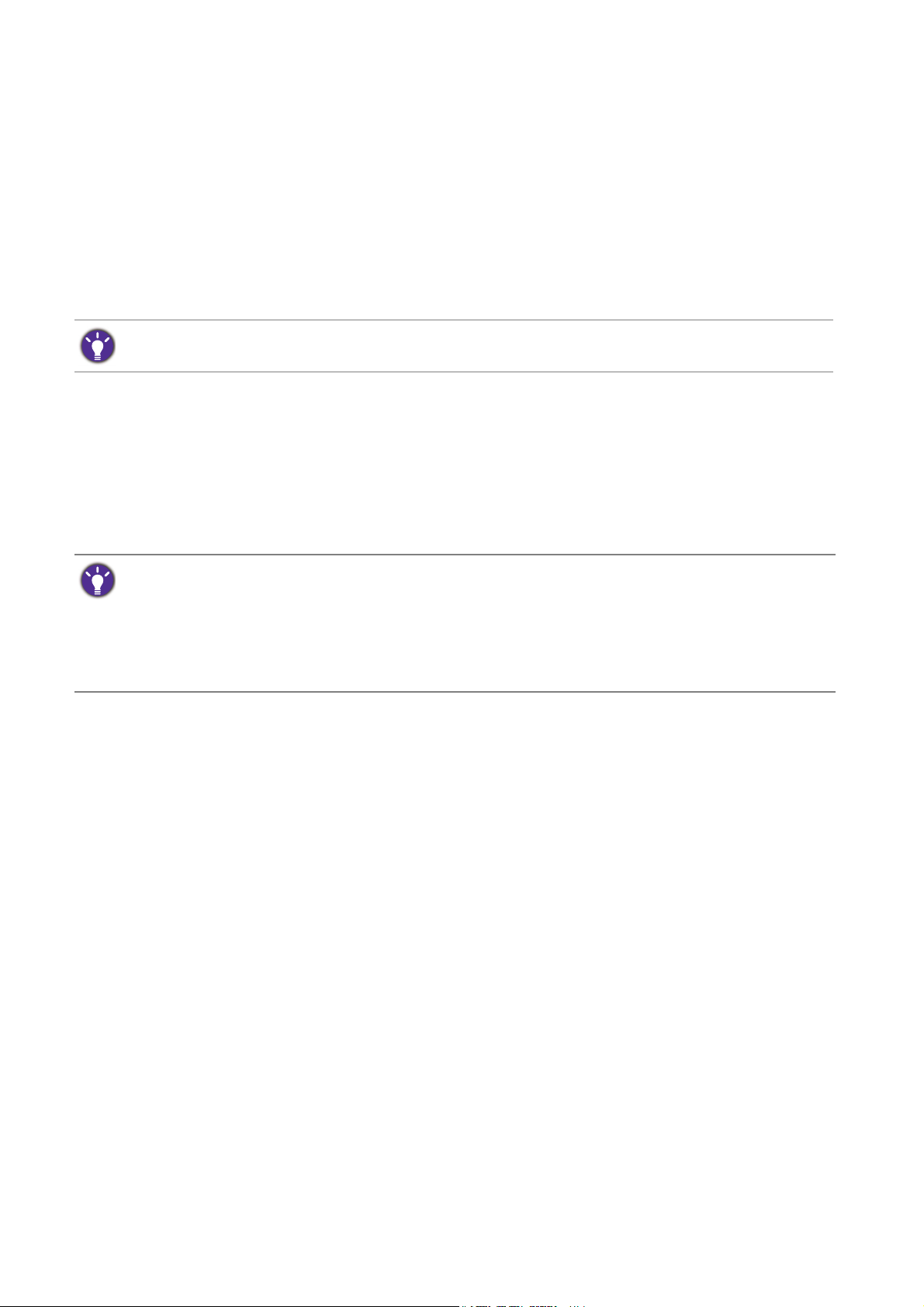
画面モードの調整
16:9 以外の縦横比、24" 以外のサイズの画像を表示するには、モニタで画面モードを
調整します。
1. コントロールキーをどれでも押してホットキーメニューを開き、メニューを押し
てメインメニューを開きます。
2. 画像の詳細設定と画面モードを選択します。
3. 適切な画面モードを選択してください。設定は直ちに反映されます。
まず好きな画面モードに切り替えて、30 ページの「スマート スケーリングを使う」 の手順にしたがっ
て表示サイズを調整します。
スマート スケーリングを使う
スマート スケーリングを使用すると、画面をリサイズすることができます。
1. 画像の詳細設定とスマート スケーリングを選択します。
2. 値を調整します。
• カスタムキーの 1 つがスマート スケーリング用にあらかじめ設定されている場合は、カスタムキー
を押すと直接値を調整できます。
• リサイズした直後は、ディスプレイが一時的に不安定になる場合があります。これは正常な現象であ
り、製造上の欠陥ではありません。
• スマート スケーリングの詳細については、39 ページの「スマート スケーリング」 を参照してくだ
さい。
30
モニタの調整
Page 31

メインメニューのナビゲート
モニタの設定はすべて OSD で行うことができます。コントロールキーをどれでも押
してホットキーメニューを開き、メニューを押してメインメニューを開きます。詳細
は、27 ページの「基本メニュー操作」 を参照してください。
選択可能なメニューオプションは、入力ソース、機能、および設定により異なる場合
があります。使用できないメニュー オプションは、グレー表示されます。使用できな
いキーは無効になり、それに相当する OSD アイコンも消えます。特定の機能がない
モデルの場合、それらの設定と関連するアイテムはメニューに表示されません。
OSD メニュー言語は購入された地域で提供される製品により異なる場合があります。詳細は、 システ
ムと OSD 設定の 44 ページの「言語」 を参照してください。
各メニューについての詳細は、次のページを参照してください。
• 32 ページの「表示メニュー」
• 34 ページの「画像メニュー」
• 37 ページの「画像の詳細設定メニュー」
• 41 ページの「設定を保存メニュー」
• 42 ページの「オーディオメニュー」
• 43 ページの「システム メニュー」
メインメニューのナビゲート
31
Page 32

表示メニュー
選択可能なメニューオプションは、入力ソース、機能、および設定により異なる場合
があります。使用できないメニュー オプションは、グレー表示されます。使用できな
いキーは無効になり、それに相当する OSD アイコンも消えます。特定の機能がない
モデルの場合、それらの設定と関連するアイテムはメニューに表示されません。
Mode: Standard
Display
Picture
Picture Advanced
Save Settings
Audio
System
Auto Adjustment
H.Position
V.Postion
Pixel Clock
Phase
50
1. ホットキーメニューからメニューを選択します。
2. または を使って画面を選択します。
3. を選択してサブメニューを開き、 または を使ってメニューアイテ
ムを選択します。
4. または を使って調整するか、 を使って選択を行います。
5. 前のメニューに戻るには、 を選択します。
6. メニューを終了するには、 を選択します。
アイテム 機能 範囲
自動調整 スクリーン設定を自動的に最適化、調整します。
水平位置 イメージの水平位置を調整します。 0 から 100
垂直位置 イメージの垂直位置を調整します。 0 から 100
32
メインメニューのナビゲート
デジタル入力信号では使用できません。
Page 33

アイテム 機能 範囲
周波数 アナログ入力ビデオ信号と同期を取るように、
周波数のタイミングを調整します。
28 ページの「画像の最適化」 も参照してくだ
さい。
デジタル入力信号では使用できません。
フェーズ アナログ入力ビデオ信号と同期を取るように、
周波数のフェーズタイミングを調整します。
28 ページの「画像の最適化」 も参照してくだ
さい。
デジタル入力信号では使用できません。
0 から 100
0 から 63
メインメニューのナビゲート
33
Page 34

画像メニュー
選択可能なメニューオプションは、入力ソース、機能、および設定により異なる場合
があります。使用できないメニュー オプションは、グレー表示されます。使用できな
いキーは無効になり、それに相当する OSD アイコンも消えます。特定の機能がない
モデルの場合、それらの設定と関連するアイテムはメニューに表示されません。
Mode: Photo
Display
Picture
Picture Advanced
Save Settings
Audio
System
Brightness
Contrast
Sharpness
Instant Mode
Black eQualizer
Low Blue Light
Gamma
Color Temperature
Normal
Bluish
Reddish
User Mode
RG
100 100
B
100
1. ホットキーメニューからメニューを選択します。
2. または を使って画像を選択します。
3. を選択してサブメニューを開き、 または を使ってメニューアイテ
ムを選択します。
4. または を使って調整するか、 を使って選択を行います。
5. 前のメニューに戻るには、 を選択します。
6. メニューを終了するには、 を選択します。
アイテム 機能 範囲
輝度 明るいシェードと暗いシェードのバランスを調整し
ます。
コントラスト 暗いエリアと明るいエリアの差を調整します。 0 から 100
シャープネス 被写体の鮮明さを調整します。 1 から 10
34
メインメニューのナビゲート
0 から 100
Page 35

アイテム 機能 範囲
インスタント
モード
Black
eQualizer
ブルーライト
軽減
入力の遅延を軽減するために、画像処理を調整する
ことで、リアル タイムでゲームを楽しめます。
画質を最適化するには、ソースがインターレース ビデオの
場合はインスタント モードを無効にしてください。ビデ
オ ソースの解像度を確認するには、モニタで システム と
情報を選択します。
明るいシェードはそのままに、輝度を上げることに
より暗いシェードを引き立てます。
画像が明るすぎたり、あまり暗いシェードが含まれていな
い場合は、Black eQualizer の値を調整してもそれほど画
像に変化が見られない場合があります。
目に青い光があまり当たらないように、ディスプレ
イの青い光を軽減します。
値を高くするほど、青いライトが弱くなります。
ガンマ トーンの輝度を調整します。デフォルト値は 3
(Windows の標準値)です。
• オン
• オフ
0 から 20
0 から 10
• ガンマ 1
• ガンマ 2
色温度 標準 ビデオや静止画を自然な色で表示します。
これは工場出荷時の標準値になってい
ます。
薄青 画像の色合いを寒色系にします。これは工
場設定値を PC 業界標準の白にします。
薄赤 画像の色合いを暖色系にします。これは工
場設定値を新聞印刷標準の白にします。
ユー
ザー
赤、緑、青の原色を混ぜ合わせることに
よって、画像の色合いを変更します。次に
赤、緑、青メニューに進み、設定を変更し
ます。
この値を下げると画像の各色が変わりま
す。たとえば、青のレベルを下げると、黄
色がかった色合いになります。緑のレベル
を下げると、画像はマゼンタに近い色にな
ります。
• ガンマ 3
• ガンマ 4
• ガンマ 5
• 赤
(0 から 100)
• 緑
(0 から 100)
• 青
(0 から 100)
色相 人間の目に映る色の濃淡を調整します。 0 から 100
メインメニューのナビゲート
35
Page 36

アイテム 機能 範囲
色の鮮明さ
(特定モデル
別の色設定を選択できます。一旦適用した後は、色
設定は相当するメニューで調整できます。
0 から 20
のみ)
彩度(特定モ
色の純度を調整します。 0 から 100
デルのみ)
色のリセット カスタム設定色をデフォルト値に戻します。 • はい
• いいえ
AMA
LCD パネルのグレーレベル応答時間を短縮化します。 • オフ
• 高
• プレミアム
36
メインメニューのナビゲート
Page 37

画像の詳細設定メニュー
選択可能なメニューオプションは、入力ソース、機能、および設定により異なる場合
があります。使用できないメニュー オプションは、グレー表示されます。使用できな
いキーは無効になり、それに相当する OSD アイコンも消えます。特定の機能がない
モデルの場合、それらの設定と関連するアイテムはメニューに表示されません。
Mode: RTS
Display
Picture
Picture Advanced
Save Settings
Audio
System
Picture Mode
Senseye Demo
Dynamic Contrast
Over-scan
Display Mode
Smart Scaling
Color Format
HDMI RGB PC Range
Standard
Movie
Photo
sRGB
Eco
RTS 1
RTS 2
Fighting
1. ホットキーメニューからメニューを選択します。
2. または を使って画像の詳細設定を選択します。
3. を選択してサブメニューを開き、 または を使ってメニューアイテ
ムを選択します。
4. または を使って調整するか、 を使って選択を行います。
5. 前のメニューに戻るには、 を選択します。
6. メニューを終了するには、 を選択します。
アイテム 機能 範囲
画像モード 画面に表示する画像の種類に最もあったモードを選択
します。
デフォルト設定は格闘です。必要であれば、設定を変更し
ます。
標準 基本的な PC アプリケーションで使用し
ます。
動画 動画を見るときに使用します。
写真 静止画を見るときに使用します。
メインメニューのナビゲート
37
Page 38
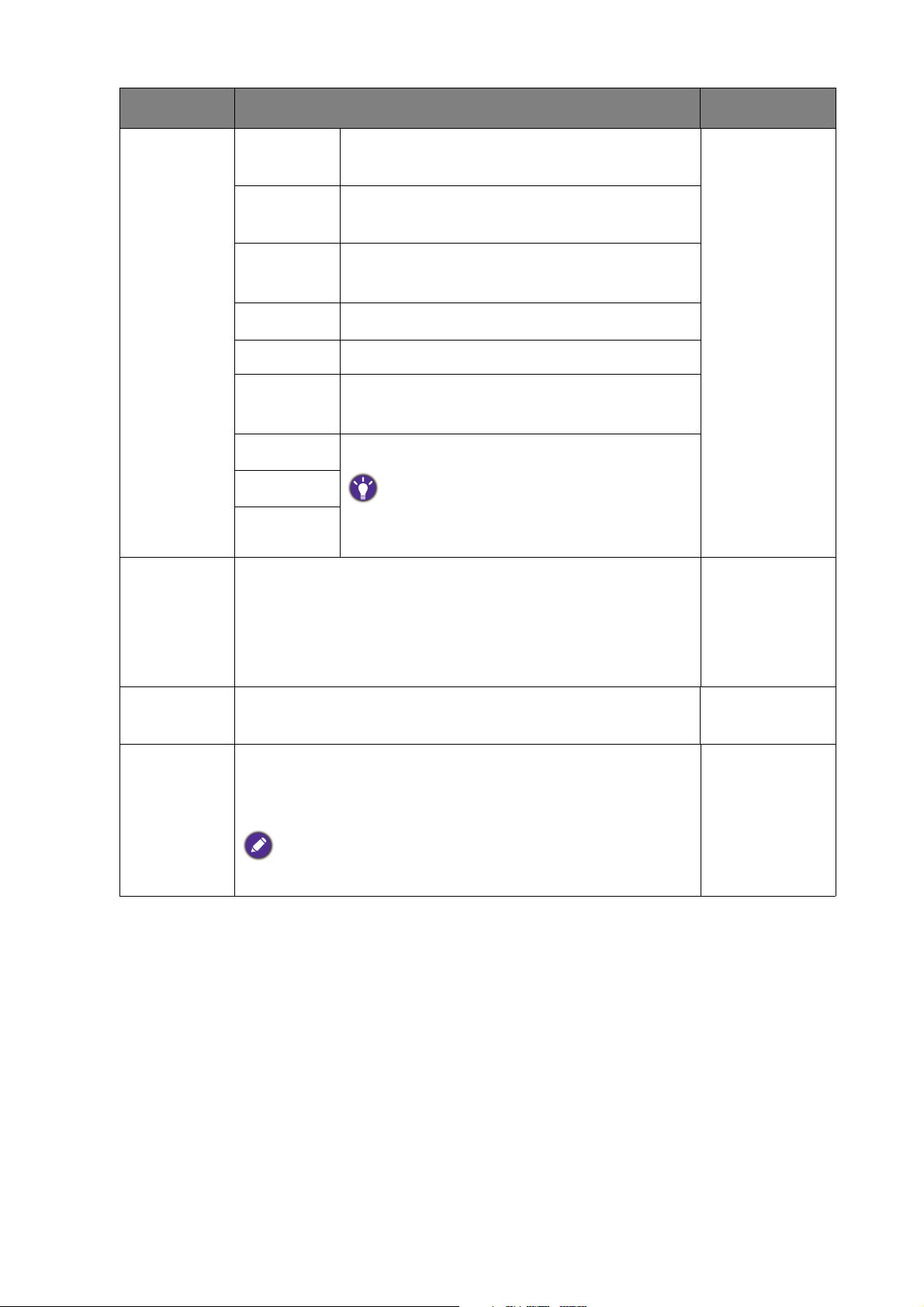
アイテム 機能 範囲
sRGB
プリンタやデジタルカメラなどの周辺機
器との色を一致させます。
エコ 実行中のプログラムの輝度を最小限にす
ることで電力消費量を下げ、節電します。
RTS 1
RTS (Real-time strategy) ゲームをするとき
に選択します。
RTS 2
DOTA2 ゲームをするときに選択します。
格闘 格闘ゲーム用です。
FPS
FPS (First Person Shooting) ゲームをすると
きに選択します。
ゲーマー 1 カスタマイズした画面設定を適用します。
ゲーマー 2
ゲーマー 3
ゲームモードの設定については、29 ページ
の「自分のゲームモードを設定する」 を参照
してください。
デモ 画像モードで選択したモードを使って、画像をプレ
ビューします。スクリーンは 2 つのウィンドウに分割
されます。左側のウィンドウにはスタンダードモード
で画像が表示され、右側のウィンドウには指定した
モードで画像が表示されます。
• オン
• オフ
DCR
Overscan
入力画像を自動的に検出し、コントラストを最適化す
る機能です。
入力イメージがやや拡大されます。イメージの周りに
不要なノイズが見られるときに、この機能を使用する
とこのようなノイズを消去することができます。
入力ソースが HDMI か D-Sub(コンポーネントから変換され
た VGA)の場合にのみ使用できます。
0 から 5
• オン
• オフ
38
メインメニューのナビゲート
Page 39

アイテム 機能 範囲
画面モード この機能は 16:9 以外の縦横比の画像を幾何学的に歪ま
せることなく、正しく表示させます。
入力信号ソースによって、画面モードの下のオプションが
変わります。
画像モードで行った選択によって、異なる画面モードオプ
ションがプリセットされます。設定は必要に応じて変更し
てください。
全画面 入力画像をスクリーンに合わせて表示さ
せます。縦横比が 16:9 の画像に適してい
ます。
縦横比 入力画像は幾何学的歪みを生じさせない
ように、できるだけ画面いっぱいに表示
されます。
スマート ス
ケーリング
1:1
入力画像はサイズを変更せずに、そのま
ま最高解像度で表示されます。
17" (4:3)
入力画像を縦横比 4:3 の 17" モニタに表示
するように表示させます。
19" (4:3)
入力画像を縦横比 4:3 の 19" モニタに表示
するように表示させます。
19" ワイド
(16:10)
21.5"
(16:9)
22" ワイド
(16:10)
23" ワイド
(16:9)
入力画像を縦横比 16:10 の 19" ワイドモニ
タに表示するように表示させます。
入力画像を縦横比 16:9 の 21.5" モニタに
表示するように表示させます。
入力画像を縦横比 16:10 の 22" ワイドモニ
タに表示するように表示させます。
入力画像を縦横比 16:9 の 23" ワイドモニ
タに表示するように表示させます。
目的に合わせて画面のサイズを調整します。
画面モードが 17"、19" (4:3)、21.5" または 19" ワイドの場
合は、最後の 4 つのスケーリング設定 (入力ソースの解像
度が異なります)に素早くアクセスできるように、これら
が保存されます。
0 から 100
画面モードが 1:1 (入力ソースの解像度が 1920 x 1080 以下
の場合)の場合は、最も新しい 3 個のスケーリング設定
(1 つの入力 ソースで異なる解像度)が保存されます。
メインメニューのナビゲート
39
Page 40

アイテム 機能 範囲
カラー
フォー
マット
HDMI RGB
PC 範囲
検出されたビデオ信号に基づいて、カラースペース
(RGB または YUV)を決定します。
モニタに色が正しく表示されない場合は、カラーフォー
マットを手動で設定する必要があるかもしれません。
入力ソースが HDMI の場合は、カラーフォーマットは選択
できません。カラーフォーマットは入力ビデオソースを基
に、自動的に設定されます。
RGB
• PC からの D-Sub (VGA) 入力ソース用
です。
• DVI 入力ソース用です。
YUV
ビデオデバイスから D-Sub(VGA から
変換したコンポーネント)入力ソース用
です。
カラースケールの範囲を決定します。接続した HDMI
デバイスの RGB 範囲の設定と一致するオプションを
選択してください。
• RGB
(0 から 255)
• RGB
(16 から 235)
スマート
フォーカス
この機能は、YouTube の動画やオンライン ゲームな
ど、特定のコンテンツにフォーカスして、あるエリア
をハイライトします。
サイズ ハイライト エリアのサイズを決定し
ます。
水平位置 ハイライト エリアの水平位置を調整し
ます。
垂直位置 ハイライト エリアの垂直位置を調整し
ます。
スケー
ハイライト エリアをスケールします。 0 から 100
リング
• 小
• 大
• オフ
0 から 100
0 から 100
40
メインメニューのナビゲート
Page 41

設定を保存メニュー
選択可能なメニューオプションは、入力ソース、機能、および設定により異なる場合
があります。使用できないメニュー オプションは、グレー表示されます。使用できな
いキーは無効になり、それに相当する OSD アイコンも消えます。特定の機能がない
モデルの場合、それらの設定と関連するアイテムはメニューに表示されません。
Mode: RTS
Display
Picture
Picture Advanced
Save Settings
Audio
System
Gamer 1
Gamer 2
Gamer 3
1. ホットキーメニューからメニューを選択します。
2. または を使って設定を保存を選択します。
3. を選択してサブメニューを開き、 または を使ってメニューアイテ
ムを選択します。
4. を使って選択します。
5. 前のメニューに戻るには、 を選択します。
6. メニューを終了するには、 を選択します。
アイテム 機能 範囲
ゲーマー 1 カスタマイズした画面の新しい設定を保存し
ます。
ゲーマー 2
ゲーマー 3
ゲームモードを適用する方法については、29 ページ
の「自分のゲームモードを設定する」 を参照してく
ださい。
メインメニューのナビゲート
-
41
Page 42

オーディオメニュー
選択可能なメニューオプションは、入力ソース、機能、および設定により異なる場合
があります。使用できないメニュー オプションは、グレー表示されます。使用できな
いキーは無効になり、それに相当する OSD アイコンも消えます。特定の機能がない
モデルの場合、それらの設定と関連するアイテムはメニューに表示されません。
Mode: Standard
Display
Picture
Picture Advanced
Save Settings
Audio
System
Volume
Mute
Audio Select
50
1. ホットキーメニューからメニューを選択します。
2. または を使ってオーディオを選択します。
3. を選択してサブメニューを開き、 または を使ってメニューアイテ
ムを選択します。
4. または を使って調整するか、 を使って選択を行います。
5. 前のメニューに戻るには、 を選択します。
6. メニューを終了するには、 を選択します。
アイテム 機能 範囲
音量調整 音量を調整します。 0 から 100
ミュート オーディオ入力を無音にします。 • オン
オーディオ選択
(2 つ以上のオー
ディオ ソースを
持つモデル )
42
メインメニューのナビゲート
ユーザーが手動でオーディオソースを選択する
か、あるいはモニタに自動検出させます。
• オフ
• PC 音声
• HDMI 音声
• 自動検出
Page 43

システム メニュー
選択可能なメニューオプションは、入力ソース、機能、および設定により異なる場合
があります。使用できないメニュー オプションは、グレー表示されます。使用できな
いキーは無効になり、それに相当する OSD アイコンも消えます。特定の機能がない
モデルの場合、それらの設定と関連するアイテムはメニューに表示されません。
Mode: Standard
Display
Picture
Picture Advanced
Save Settings
Audio
System
Input
OSD Settings
Custom Key 1
Custom Key 2
Custom Key 3
Auto Power Off
DDC/CI
HDMI Auto Switch
D-Sub
DVI
HDMI1
HDMI2
1. ホットキーメニューからメニューを選択します。
2. または を使ってシステムを選択します。
3. を選択してサブメニューを開き、 または を使ってメニューアイテ
ムを選択します。
4. または を使って調整するか、 を使って選択を行います。
5. 前のメニューに戻るには、 を選択します。
6. メニューを終了するには、 を選択します。
アイテム 機能 範囲
入力 ビデオケーブルの接続タイプに応じて入力を変更し
てください。
• D-Sub
• DVI
• HDMI1
• HDMI2
メインメニューのナビゲート
43
Page 44

アイテム 機能 範囲
OSD 設定 言語 OSD メニューの言語を選択します。
本製品をお求めになった地域によっては、
OSD に表示される言語オプションが右図と
は異なる場合があります。
• English
• Français
• Deutsch
• Italiano
• Español
• Polski
• Česky
• Magyar
• Serbo-croatia
• Română
• Nederlands
• Русский
• Svenska
• Português
• 日本語
• 한국어
• 繁體中文
• 简体中文
•
表示時間 OSD メニューの表示時間を調整します。 • 5 秒
• 10 秒
• 15 秒
• 20 秒
• 25 秒
• 30 秒
OSD
ロック
モニタ設定が誤って変更されるのを防止
します。この機能が有効になっている間
は、OSD コントロールとホットキーは
すべて無効になります。
OSD コントロールをロック解除するには、
キーをどれでも 10 秒間押し続けてくだ
さい。
44
メインメニューのナビゲート
Page 45

アイテム 機能 範囲
カスタム
キー 1
カスタム
キー 2
カスタム
キー 3
カスタム キー 1 でアクセスできる機能を設定し
ます。
カスタム キー 2 でアクセスできる機能を設定し
ます。
カスタム キー 3 でアクセスできる機能を設定し
ます。
• 画像モード
• 画面モード
• スマート ス
ケーリング
• 輝度
• コントラスト
• スマート
フォーカス
• 音量調整
• ミュート
• 入力
• Black
eQualizer
• ブルーライト
軽減
• 色の鮮明さ
(特定モデルの
み)
自動電源オフ 省電力モードで、モニタが自動的にオフになるまで
の時間を設定します。
DDC/CI
PC のソフトウェアからモニタ設定を行うことがで
きます。
Video Electronics Standards Association (VESA) により開発さ
れた DDC/CI(Display Data Channel/Command Interface の
略)は、既存の DDC 規格を拡張したものです。DDC/CI
機能はソフトウェアを使ってモニタコントロールからリ
モート診断を送信することができます。
HDMI
自動切換
この機能を有効にすると、HDMI ポートが入力自動
選択ループに入ります。有効にしなければ、HDMI
は入力選択かホットキーでしか選択することはでき
ません。
解像度につい
ての注意
モニタが新しい入力ソースを検出したときに、推奨
する解像度を表示するかどうかを設定します。
• オフ
• 10 分
• 20 分
• 30 分
• オン
• オフ
• オン
• オフ
• オン
• オフ
メインメニューのナビゲート
45
Page 46

アイテム 機能 範囲
情報 モニタのプロパティ設定を表示します。 • 入力
• 現在の解像度
• 最適解像度
• モデル名
すべて
元に戻す
すべてのモード、色、その他の設定を工場出荷時の
デフォルト値に戻します。
• はい
• いいえ
46
メインメニューのナビゲート
Page 47

トラブルシューティング
よくある質問 (FAQ)
画像が不自然な色で表示される。
• このモニタのデフォルトの画像モードは、格闘ゲーム向けに設計された格闘です。
他の画像モードを使用したい場合は、画像の詳細設定を選択して画像モードで設定
を変更します。
• 画像が黄色、青、ピンクに見える場合は、画像と色のリセットを選択した後、はい
を選択して色の設定を初期値に戻します。
それでもイメージが正しく表示されず、OSD が不自然な色で表示されている場合は、
3 つの基本色のうちいずれかの信号入力が行われていません。信号ケーブルのコネク
タをチェックしてください。ピンが曲がったり破損している場合は、販売店にご相談
ください。
画像がぼやける。
CD の「スクリーンの解像度の調整」リンクの指示にしたがってください。最適な解
像度とリフレッシュ レートを選択し、ステップに従って調整してください。
VGA 延長ケーブルを使用している場合。
テストを行うため、延長ケーブルを取り外します。画像の焦点が合っていることを確
認してください。合っていない場合は、「スクリーンの解像度の調整」リンクの「リ
フレッシュレートの調整」セクションの指示にしたがって、画像を最適化してくださ
い。ぼやけは、延長ケーブルでの伝送損失によって自然に発生します。伝送品質に優
れた、または内蔵ブースタを備えた延長ケーブルを使用することにより、これらの損
失を最小限に抑えることができます。
ネイティブ(最大)解像度より低い解像度でのみぼやけが発生する場合:
CD の「スクリーンの解像度の調整」リンクの指示にしたがってください。ネイティ
ブ解像度を選択します。
ピクセル エラーが表示される。
一部のピクセルが常時点灯したまま、または点灯しないままであったり、赤、緑、
青、その他の色になったままの場合。
•LCDスクリーンをきれいに掃除してください。
• 電源のオン / オフを切り替え。
• モニタの動作中に常時点滅する画素が少々存在することがありますが、これは液晶
技術で一般的に発生する状況で、故障ではありません。
トラブルシューティング
47
Page 48

画像が表示されない:
ディスプレイのパワーボタンが緑色に点灯している場合。
LED が緑色に点灯し、画面に「範囲外です」というメッセージが表示されている場合
は、モニタがサポートしていない画面モードを使用しています。モニタがサポートす
るモードのいずれかに設定を変更してください。「スクリーンの解像度の調整」リン
クの「プリセット 画面モード」セクションをお読みください。
スクリーン上に表示される静止画像に薄い影が写ることがあります:
• 省電力機能を有効にして、コンピュータとモニタを一定時間使用しない状態が続い
た場合、低消費電力の「スリープ」モードに入るようにしてください。
• 画像の残像が残らないようにスクリーンセーバをお使いください。
ディスプレイのパワーボタンがオレンジ色に点灯している場合:
LED がオレンジ色に点灯している場合は、省電力モードが有効になっています。コン
ピュータのキーボードで任意のキーを押すか、マウスを動かしてください。それでも
解決しない場合は、信号ケーブルのコネクタをチェックしてください。ピンが曲がっ
たり破損している場合は、販売店にご相談ください。
ディスプレイのパワーボタンがまったく点灯しない場合:
電源のメイン ソケット、外部電源、メイン スイッチをチェックしてください。
画像がゆがむ、フラッシュする、ちらつく。
CD の「スクリーンの解像度の調整」リンクの指示にしたがってください。最適な解
像度とリフレッシュ レートを選択し、ステップに従って調整してください。
モニタは最高解像度に設定されていますが、画像はまだ歪んでいます:
異なる入力ソースの画像は、モニタの最高解像度で表示すると歪んだり、引き伸ばさ
れたりする場合があります。それぞれの入力ソースを最高の状態で表示するには、画
面モードで入力ソースに合った適切な縦横比を設定してください。詳細は、39 ペー
ジの「画面モード」 を参照してください。
画像が片側に寄ってしまう。
CD の「スクリーンの解像度の調整」リンクの指示にしたがってください。最適な解
像度とリフレッシュ レートを選択し、ステップに従って調整してください。
OSD コントロールにアクセスできません。
ロックされた状態にプリセットされている OSD コントロールをロック解除するには、
キーをどれでも 10 秒間押し続けてください。
48
トラブルシューティング
Page 49

内蔵スピーカーから音が出ない(スピーカー付きのモデル):
• 入力が正しく接続されていることを確認してください。
• 音量を上げてください(音量が無音になっているか、低すぎる場合があります)。
• ヘッドフォンや外付けスピーカーを外してください(それらがモニタに接続されて
いる場合は、内蔵スピーカーは自動的に無音になります)。
外付けスピーカーから音が出ない。
• ヘッドフォンを外してください(モニタにヘッドフォンが接続されている場合)。
• 出力が正しく接続されていることを確認してください。
• 外付けスピーカーが USB デバイスである場合は、正しく接続されていることを確認
してください。
• 外付けスピーカーの音量を上げてください(音量が無音になっているか、低すぎる
場合があります)。
それでも解決できないときは
このガイドの指示に従って調整を行っても問題が解決しない場合には、お買い上げい
ただいた販売店にご連絡いただくか、Service.JP@BenQ.com まで電子メールにてお問
い合わせください。
トラブルシューティング
49
